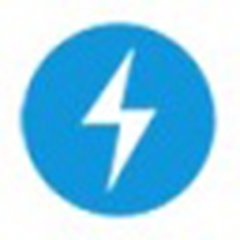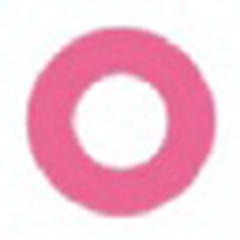本类推荐应用
-
安全下载
Windows11 简体中文语言汉化包
 大小:59.37MB更新时间:2021-08-06软件授权:国产软件
Windows11简体中文语言汉化包官方版是一款专为微软最新操作系统的打造的汉化包。Windows11 简体中文语言汉化包最新版拥有设置和控制面板以及微软自带的中文拼音输入法。Windows11汉化包能够帮助用户完美的将系统所有语言汉化成中文语言,满足用户的使用需求。 Windows11简体中文语言汉化包软件介绍 Win11的界面改动不少,窗口采用圆角设计,开始菜单没了动态磁贴,而且任务栏居中设计,跟传统Win系统不一样,跟Win10X倒是一样的。 总体来看,目前所知的Win11主要改动还是UI界面上的,与传统Win有很多不同,有点大杂烩的感觉,不过底层的功能及性能优化目前还没多少信息。 Windows11简体中文语言汉化包系统特色 1、大量的圆角UI,让系统界面整体更加柔和; 2、任务栏和开始菜单变为居中显示,并且使用了全新的图标; 3、新的开始菜单带回了Windows10X的亚克力背景风格,并且有全新的排版; 4、全新扁平风格设计的小组件功能重新上线; 5、带来了全新的窗口吸附方式,用户能够结合原有的分屏功能,更快捷地安排窗口分布; 6、任务视图方面,时间线被移除,同时重新制作了新的动态效果和音效; 7、同时,这款系统还大幅提升了原有的触屏功能,增加了更多手势设置。 Windows11简体中文语言汉化包操作方法 1、使用汉化包前需在设置里先添加中文语言,下载安装完成后方可进行下一步文件替换。 设置系统语言为简体中文方法: 开始——》settings——》TimeLanguage——》Language 然后点击下方的Addalanguage,找到中文(简体,中国),点击下面的next, 然后勾选上方的setasmydisplaylanguage,最后单击下面的install即可添加并设置为“中文(中华人民共和国)” 。 2、WinPE下“将Windows11Build21996简体中文汉化包.zip”直接解压到系统盘,如:C:/ ,直接替换Windows文件夹中所有文件,然后重启系统即可。(如果是在虚拟机中替换,可先在虚拟系统上安装微PE工具箱WePE V2.1后,然后进入WinPE系统替换) 或在Dism++里点击左侧工具箱-文件浏览器-复制粘贴解压后的汉化包Windows文件夹替换系统盘,如C:/Windows文件夹原文件夹,然后重启系统即可。 Windows11简体中文语言汉化包更新日志 1.修改用户提交bug 2.添加新功能 华军小编推荐: 本款软件功能强大,操作简便,希望大家能够喜欢,另外本站还有{recommendWords}等软件,欢迎来{zhandian}下载!
大小:59.37MB更新时间:2021-08-06软件授权:国产软件
Windows11简体中文语言汉化包官方版是一款专为微软最新操作系统的打造的汉化包。Windows11 简体中文语言汉化包最新版拥有设置和控制面板以及微软自带的中文拼音输入法。Windows11汉化包能够帮助用户完美的将系统所有语言汉化成中文语言,满足用户的使用需求。 Windows11简体中文语言汉化包软件介绍 Win11的界面改动不少,窗口采用圆角设计,开始菜单没了动态磁贴,而且任务栏居中设计,跟传统Win系统不一样,跟Win10X倒是一样的。 总体来看,目前所知的Win11主要改动还是UI界面上的,与传统Win有很多不同,有点大杂烩的感觉,不过底层的功能及性能优化目前还没多少信息。 Windows11简体中文语言汉化包系统特色 1、大量的圆角UI,让系统界面整体更加柔和; 2、任务栏和开始菜单变为居中显示,并且使用了全新的图标; 3、新的开始菜单带回了Windows10X的亚克力背景风格,并且有全新的排版; 4、全新扁平风格设计的小组件功能重新上线; 5、带来了全新的窗口吸附方式,用户能够结合原有的分屏功能,更快捷地安排窗口分布; 6、任务视图方面,时间线被移除,同时重新制作了新的动态效果和音效; 7、同时,这款系统还大幅提升了原有的触屏功能,增加了更多手势设置。 Windows11简体中文语言汉化包操作方法 1、使用汉化包前需在设置里先添加中文语言,下载安装完成后方可进行下一步文件替换。 设置系统语言为简体中文方法: 开始——》settings——》TimeLanguage——》Language 然后点击下方的Addalanguage,找到中文(简体,中国),点击下面的next, 然后勾选上方的setasmydisplaylanguage,最后单击下面的install即可添加并设置为“中文(中华人民共和国)” 。 2、WinPE下“将Windows11Build21996简体中文汉化包.zip”直接解压到系统盘,如:C:/ ,直接替换Windows文件夹中所有文件,然后重启系统即可。(如果是在虚拟机中替换,可先在虚拟系统上安装微PE工具箱WePE V2.1后,然后进入WinPE系统替换) 或在Dism++里点击左侧工具箱-文件浏览器-复制粘贴解压后的汉化包Windows文件夹替换系统盘,如C:/Windows文件夹原文件夹,然后重启系统即可。 Windows11简体中文语言汉化包更新日志 1.修改用户提交bug 2.添加新功能 华军小编推荐: 本款软件功能强大,操作简便,希望大家能够喜欢,另外本站还有{recommendWords}等软件,欢迎来{zhandian}下载! -
安全下载
加速王
 大小:32.58MB更新时间:2021-08-05软件授权:国产软件
加速王最新版是一款由百度官方推出的功能强悍的软件加速工具。软件加速王官方版采用了先进的系统内存技术,支持内存检测功能,可以使你的电脑运行的速度更快。百度卫士软件加速王可以查找电脑的可利用内存,帮助用户将软件的启动速度提升107%。 加速王软件介绍 软件加速王是一款可为您常用的软件进行加速的小工具。软件加速王能智能查找您电脑上未被充分利用的内存,并将它们利用起来,为您创建极速空间。您只要把想要加速的软件添加到软件加速王中,这些软件在启动和运行时就会被加速。目前软件加速王平均可将软件的启动速度提升107%。对于32位系统用户,极速空间使用的是系统未识别内存,因此软件加速王所带来的加速效果完全不会消耗系统可用内存,是广大32位大内存用户的福音。对于64位系统用户,软件加速王智能判定内存闲置状况,在不影响电脑正常性能的前提下,把电脑平时根本用不到的内存用于为您最常用的软件加速,将4G以及以上的内存空间的好处发挥到极致。 加速王常见问题 1.什么是系统未识别内存? 32位的Windows系统最多只能识别出3.4G左右的内存。当您电脑的物理内存数量大于3.4G时,Windows系统无法完全利用所有内存,未被Windows系统利用的内存即为系统未识别内存。例如,若您的电脑中有8G内存,则系统未识别内存可能达到4.6G。系统未识别内存是由于32位Windows系统自身的缺陷而被完全忽略的,属于严重的内存资源浪费。 2.什么是空闲内存? 当电脑拥有4G或更多内存时,并非所有内存都在满负荷工作,有些内存总是处于空闲状态,这些内存就是空闲内存。一个普遍存在的误区是,电脑空闲内存越多,速度就越快。其实并非如此。电脑速度取决于CPU频率、内存是否够用、磁盘读写速度等多个维度指标。空闲内存过多时,内存就不仅仅是“够用”了,而是“严重浪费”。 3.内存小于4G可以使用软件加速王吗? 软件加速王通过统一管理未识别内存和虚拟内存技术,让用户在x86机器上能够使用更多的内存空间,已经不再局限于=4G内存的要求 4.为什么软件放入软件加速王中就能被加速 软件加速王采用ramdisk等技术来为软件加速。Ramdisk是一种利用内存来虚拟硬盘的技术。通过Ramdisk技术,我们会将您电脑上存在的系统未识别内存或闲置内存创建成一块内存盘,并将您选择放入极速空间中的软件重定向至这个内存盘。此后当程序需要访问磁盘文件时,将直接从内存读取。由于内存盘的访问速度可达普通机械硬盘的100倍,因此当程序在访问磁盘文件时所需耗费的时间理论上可降至原来的1%!这将大幅提升软件的启动和运行速度。 5.什么是自我学习能力,与现有软件加速的优势在哪? 现有软件启动加速技术的针对性较强,其加速方案通常仅能对某一款特定的软件进行加速,不具有通用性。而软件加速王可以通过监控待加速软件的启动过程,获取软件启动过程中所有的文件操作行,来针对性的提高被加速软件的运行速度。 6.什么是磁盘I/O加速技术?I/O对于速度影响多大? 现在PC上的软件越做越庞大,这导致在软件启动和运行过程中都会产生大量的读写磁盘I/O。这对于目前PC上主流的存储介质机械硬盘和SSD固态硬盘(Solid StateDrive)都会造成一些问题,具体表现在: 1、机械硬盘:目前PC上主流的磁盘依然是机械硬盘,机械硬盘存在的典型问题就是在寻道时间和盘片转动延迟占整个I/O读写的大部分时间,所以对于随机读来说,机械硬盘速度相比较SSD(Solid StateDrive固态硬盘)和内存来说速度慢的多,这也是导致大型软件在启动和运行时都会表现卡的主要原因 2、SSD固态硬盘:固态硬盘虽然在随机读和写上表现的优于机械硬盘,但由于存储介质的不同,固态硬盘的硬伤是有擦写次数的限制,软件的频繁I/O写操作会加速硬盘的老化寿命。百度卫士软件加速王通过全新的磁盘I/O加速技术,能更加灵活智能的选择所需要的加速文件。 7.软件加速王目前支持多少款软件的加速? 软件加速王经过多轮的迭代优化,现在已经可以支持超过100款常用软件的加速,后续极速空间会不断增加所支持的软件数量,敬请期待! 加速王更新日志 1.软件加速王支持已经支持超过100款常见软件 2.全新增加软件自我学习能力 3.增加磁盘I/O加速技术,能更加灵活智能的选择所需要的加速文件 4.统一管理未识别内存和虚拟内存技术,让用户在x86机器上能够使用更多的内存空间,安装环境不再局限于=4G内存 5.优化重构了UI界面,并修复了2.0时的若干bug,提高了产品稳定性 华军小编推荐: 一个非常不错的系统优化,小编也是用的本软件,功能强大,绿色安全。本站还提供{recommendWords}等供您下载。
大小:32.58MB更新时间:2021-08-05软件授权:国产软件
加速王最新版是一款由百度官方推出的功能强悍的软件加速工具。软件加速王官方版采用了先进的系统内存技术,支持内存检测功能,可以使你的电脑运行的速度更快。百度卫士软件加速王可以查找电脑的可利用内存,帮助用户将软件的启动速度提升107%。 加速王软件介绍 软件加速王是一款可为您常用的软件进行加速的小工具。软件加速王能智能查找您电脑上未被充分利用的内存,并将它们利用起来,为您创建极速空间。您只要把想要加速的软件添加到软件加速王中,这些软件在启动和运行时就会被加速。目前软件加速王平均可将软件的启动速度提升107%。对于32位系统用户,极速空间使用的是系统未识别内存,因此软件加速王所带来的加速效果完全不会消耗系统可用内存,是广大32位大内存用户的福音。对于64位系统用户,软件加速王智能判定内存闲置状况,在不影响电脑正常性能的前提下,把电脑平时根本用不到的内存用于为您最常用的软件加速,将4G以及以上的内存空间的好处发挥到极致。 加速王常见问题 1.什么是系统未识别内存? 32位的Windows系统最多只能识别出3.4G左右的内存。当您电脑的物理内存数量大于3.4G时,Windows系统无法完全利用所有内存,未被Windows系统利用的内存即为系统未识别内存。例如,若您的电脑中有8G内存,则系统未识别内存可能达到4.6G。系统未识别内存是由于32位Windows系统自身的缺陷而被完全忽略的,属于严重的内存资源浪费。 2.什么是空闲内存? 当电脑拥有4G或更多内存时,并非所有内存都在满负荷工作,有些内存总是处于空闲状态,这些内存就是空闲内存。一个普遍存在的误区是,电脑空闲内存越多,速度就越快。其实并非如此。电脑速度取决于CPU频率、内存是否够用、磁盘读写速度等多个维度指标。空闲内存过多时,内存就不仅仅是“够用”了,而是“严重浪费”。 3.内存小于4G可以使用软件加速王吗? 软件加速王通过统一管理未识别内存和虚拟内存技术,让用户在x86机器上能够使用更多的内存空间,已经不再局限于=4G内存的要求 4.为什么软件放入软件加速王中就能被加速 软件加速王采用ramdisk等技术来为软件加速。Ramdisk是一种利用内存来虚拟硬盘的技术。通过Ramdisk技术,我们会将您电脑上存在的系统未识别内存或闲置内存创建成一块内存盘,并将您选择放入极速空间中的软件重定向至这个内存盘。此后当程序需要访问磁盘文件时,将直接从内存读取。由于内存盘的访问速度可达普通机械硬盘的100倍,因此当程序在访问磁盘文件时所需耗费的时间理论上可降至原来的1%!这将大幅提升软件的启动和运行速度。 5.什么是自我学习能力,与现有软件加速的优势在哪? 现有软件启动加速技术的针对性较强,其加速方案通常仅能对某一款特定的软件进行加速,不具有通用性。而软件加速王可以通过监控待加速软件的启动过程,获取软件启动过程中所有的文件操作行,来针对性的提高被加速软件的运行速度。 6.什么是磁盘I/O加速技术?I/O对于速度影响多大? 现在PC上的软件越做越庞大,这导致在软件启动和运行过程中都会产生大量的读写磁盘I/O。这对于目前PC上主流的存储介质机械硬盘和SSD固态硬盘(Solid StateDrive)都会造成一些问题,具体表现在: 1、机械硬盘:目前PC上主流的磁盘依然是机械硬盘,机械硬盘存在的典型问题就是在寻道时间和盘片转动延迟占整个I/O读写的大部分时间,所以对于随机读来说,机械硬盘速度相比较SSD(Solid StateDrive固态硬盘)和内存来说速度慢的多,这也是导致大型软件在启动和运行时都会表现卡的主要原因 2、SSD固态硬盘:固态硬盘虽然在随机读和写上表现的优于机械硬盘,但由于存储介质的不同,固态硬盘的硬伤是有擦写次数的限制,软件的频繁I/O写操作会加速硬盘的老化寿命。百度卫士软件加速王通过全新的磁盘I/O加速技术,能更加灵活智能的选择所需要的加速文件。 7.软件加速王目前支持多少款软件的加速? 软件加速王经过多轮的迭代优化,现在已经可以支持超过100款常用软件的加速,后续极速空间会不断增加所支持的软件数量,敬请期待! 加速王更新日志 1.软件加速王支持已经支持超过100款常见软件 2.全新增加软件自我学习能力 3.增加磁盘I/O加速技术,能更加灵活智能的选择所需要的加速文件 4.统一管理未识别内存和虚拟内存技术,让用户在x86机器上能够使用更多的内存空间,安装环境不再局限于=4G内存 5.优化重构了UI界面,并修复了2.0时的若干bug,提高了产品稳定性 华军小编推荐: 一个非常不错的系统优化,小编也是用的本软件,功能强大,绿色安全。本站还提供{recommendWords}等供您下载。 -
安全下载
斑点猫
 大小:15.94MB更新时间:2021-08-04软件授权:国产软件
斑点猫官方版是一款功能强悍的系统维护软件。斑点猫最新版内置了7大模块,40多项实用功能,同时拥有电脑初、中、高级各种应用,满足电脑的日常维护所需。斑点猫软件支持注册表、磁盘垃圾文件深度清理,顽固、流氓软件智能卸载等功能,让你的电脑运行更稳定、流畅。 斑点猫软件介绍 斑点猫是一套完整强大的系统维护工具包,几乎囊括了电脑初、中、高级各种应用,它提供了日常电脑用户必备的:注册表、磁盘垃圾文件深度清理,顽固、流氓软件智能卸载;Windows系统全面加速,让你的电脑每天都像新的一样。它还提供了商务必备的:备忘录提醒,事事都不误;老板键快速隐藏QQ,MSN窗口,让工作、娱乐两不误;个人隐私安全360度全面保护。在您电脑数据出问题时,它还具有强大的数据恢复救援功能:MSN等各种聊天软件的密码找回;Windows系统完整备份与还原;数据转移-系统崩溃的数据救援专家;注册表、MBR、DPT备份与还原;文件夹自动、定时、增量备份;分区、硬盘的个性化备份与还原;分区、硬盘克隆与还原;反删除数据恢复、发格式化数据恢复;RAW终极数据恢复;图形化操作的磁盘分区大师。一直以来,斑点猫只推出了针对欧美收费用户的英文版,赢得了400多万用户的认可,现在终于推出*用户专享的免费版本,终生免费,强大功能丝毫不减。 斑点猫功能介绍 1.电脑软硬件信息全面检测 2.注册表、磁盘垃圾文件深度清理 3.顽固、流氓软件智能卸载 4.Windows系统全面加速 5.IE个性化秀出来 6.精美壁纸随意换 7.备忘录提醒,事事都不误 8.老板键快速隐藏QQ,MSN窗口,让工作、娱乐两不误 9.程序锁定,让你的电脑只听你的 10.文件粉碎,强大的电子文档粉碎器 11.私人专属保险箱,个人隐私安全360度全面保护 12.MSN等各种聊天软件的密码找回 13.Windows系统完整备份与还原 14.数据转移-系统崩溃的数据救援专家 15.注册表、MBR、DPT备份与还原 16.文件夹自动、定时、增量备份 17.分区、硬盘的个性化备份与还原 18.分区、硬盘克隆与还原 19.反删除数据恢复、发格式化数据恢复 20.RAW终极数据恢复 21.图形化操作的磁盘分区大师 斑点猫更新日志 日日夜夜的劳作只为你可以更快乐 嘛咪嘛咪哄~bug通通不见了! 华军小编推荐: 斑点猫这款软件完全傻瓜式操作,超级简单,另外小编还推荐{recommendWords}等相关软件下载使用。
大小:15.94MB更新时间:2021-08-04软件授权:国产软件
斑点猫官方版是一款功能强悍的系统维护软件。斑点猫最新版内置了7大模块,40多项实用功能,同时拥有电脑初、中、高级各种应用,满足电脑的日常维护所需。斑点猫软件支持注册表、磁盘垃圾文件深度清理,顽固、流氓软件智能卸载等功能,让你的电脑运行更稳定、流畅。 斑点猫软件介绍 斑点猫是一套完整强大的系统维护工具包,几乎囊括了电脑初、中、高级各种应用,它提供了日常电脑用户必备的:注册表、磁盘垃圾文件深度清理,顽固、流氓软件智能卸载;Windows系统全面加速,让你的电脑每天都像新的一样。它还提供了商务必备的:备忘录提醒,事事都不误;老板键快速隐藏QQ,MSN窗口,让工作、娱乐两不误;个人隐私安全360度全面保护。在您电脑数据出问题时,它还具有强大的数据恢复救援功能:MSN等各种聊天软件的密码找回;Windows系统完整备份与还原;数据转移-系统崩溃的数据救援专家;注册表、MBR、DPT备份与还原;文件夹自动、定时、增量备份;分区、硬盘的个性化备份与还原;分区、硬盘克隆与还原;反删除数据恢复、发格式化数据恢复;RAW终极数据恢复;图形化操作的磁盘分区大师。一直以来,斑点猫只推出了针对欧美收费用户的英文版,赢得了400多万用户的认可,现在终于推出*用户专享的免费版本,终生免费,强大功能丝毫不减。 斑点猫功能介绍 1.电脑软硬件信息全面检测 2.注册表、磁盘垃圾文件深度清理 3.顽固、流氓软件智能卸载 4.Windows系统全面加速 5.IE个性化秀出来 6.精美壁纸随意换 7.备忘录提醒,事事都不误 8.老板键快速隐藏QQ,MSN窗口,让工作、娱乐两不误 9.程序锁定,让你的电脑只听你的 10.文件粉碎,强大的电子文档粉碎器 11.私人专属保险箱,个人隐私安全360度全面保护 12.MSN等各种聊天软件的密码找回 13.Windows系统完整备份与还原 14.数据转移-系统崩溃的数据救援专家 15.注册表、MBR、DPT备份与还原 16.文件夹自动、定时、增量备份 17.分区、硬盘的个性化备份与还原 18.分区、硬盘克隆与还原 19.反删除数据恢复、发格式化数据恢复 20.RAW终极数据恢复 21.图形化操作的磁盘分区大师 斑点猫更新日志 日日夜夜的劳作只为你可以更快乐 嘛咪嘛咪哄~bug通通不见了! 华军小编推荐: 斑点猫这款软件完全傻瓜式操作,超级简单,另外小编还推荐{recommendWords}等相关软件下载使用。 -
安全下载
系统进程优化
 大小:4.09MB更新时间:2021-08-02软件授权:国产软件
系统进程优化最新版是一款功能强大的系统优化软件。系统进程优化官方版支持动态调整各个进程的优先级并设为合理的优先级类,帮助用户减轻系统的负担。系统进程优化能够解决蓝屏、假死、进程停止响应、进程占用 CPU时间过多等多种问题,让你的电脑运行更加流畅。 系统进程优化软件介绍 Process Lasso是一款独特的调试级别的系统优化工具,主要功能是动态调整各个进程的优先级并设为合理的优先级类以实现为系统减负的目的,此项特性被Process Lasso定义为过载抑制(out-of-controlrestraint),可有效避免蓝屏、假死、进程停止响应、进程占用CPU时间过多等症状。 ProcessLasso并非另一个任务管理器。它是一个进程的优化和自动化工具。Process Lasso比较受欢迎的功能之一是它的一种独特的技术,称为ProBalance(进程平衡),它会优化进程的优先级,从而提高您的PC的响应速度和稳定性。Windows的设计允许程序在不受足够的限制的情况下垄断您的CPU,从而导致系统停滞和反映滞后。ProBalance根据需求智能调节运行的程序的优先次序,从而使不良进程不会对您的PC的响应产生负面影响。这一目的并非通过提高进程优先级实现,而是通过临时降低后台进程的优先级,以避免它干扰前台进程的响应速度。 除了ProBalance,Process Lasso还有诸多功能允许用户在PC上对进程实现全面的自动化控制。您可以执行很多操作或应设置用,每次只有一个进程运行。您可以设定进程以什么优先级运行,应该分配给他们多少CPU资源。您也可以禁止某些程序运行,记录所有进程运行日志,当进程终止时或达到资源的消耗极限时自动重启,限制了运行实例数量,等等。您甚至可以指示进程,促使其进入高性能电源使用方案和/或防止PC睡眠。游戏模式可以很容易地帮助狂热的游戏玩家优化进程优先级。 系统进程优化功能介绍 ProcessLasso功能众多,最直观的功能,还是它对CPU响应性的提高。 这里要借助一个工具CPUEater,CPU Eater简单来讲就是在后台一次性运行几个线程(因配置4-30个线程不等)以拖垮CPU,让机子卡住。 在ProcessLasso未安装或未启动的情况下运行CPU Eater,当设定到某一个线程数的时候,发现机子卡得不行,CPU响应性低于50%,好了,记住这个线程数,不要改变配置。 接着,安装并运行ProcessLasso,以同样的线程数运行CPUEater,观察一下这个时候CPU Eater还能不能拖垮系统。你会发现,系统的响应速度大大改善了,一点都不卡了,CPU响应性一般会稳定在100%。 注:ProcessLasso对低配置计算机效果尤其明显。 系统进程优化软件特色 1.自动或手动调整进程优先级;将不需要抑制的进程添加到排除列表; 2.设置动态提升前台运行的进程/线程的优先级 (注:官方不推荐。这将盲目提升前台运行的进程/线程的优先级,即便资源占用非常高,Process Lasso也不会对其进行抑制(PL默认不抑制前台进程)。此操作对前台进线程优化效果有限,且易造成后台音乐卡顿、系统假死、鼠标滑动不流畅等不良影响) 3.设置进程黑名单,禁止无用进程(机制为启动即结束,而非拦截其启动)。 4.优化I/O优先级以及电源模式自动化。 系统进程优化注意事项 1、右击较为占CPU使用时间的游戏、视频等的进程,勾选“归类为游戏或多媒体进程” 2、不推荐对Process Lasso自身/安全软件/杀毒软件/系统关键服务进程等进行结束进程、降低内存或I/O优先级至非常低、硬节流等操作,且部分杀毒、安全软件有自我保护功能,结束进程、CPU优先级、I/O优先级 置可能会失效 3、菜单-选项-日志设置-勾选“退出时清除日志”“保持日志修剪”可以有效降低日志数量 4、建议保持ProcessLasso开机启动(包括服务),部分开机加速优化软件会禁止ProcessLasso启动,这将导致Process Lasso无法实时优化系统 5、ProcessLasso在界面运行的过程中,由于有大量信息需要获取并实时显示,可能会看到Process Lasso图形界面或核心引擎进程CPU使用率达到15%~40%,这属于正常现象。隐藏或关闭此界面后Process Lass的资源占用率将会变得非常小,不会拖慢电脑速度。 系统进程优化更新日志 GUI:支持Windows10暗模式,并具有OS设置界面 界面:暗模式改进 GUI:将工具提示添加到CPU利用率图 GUI:在图形上显示活动的配置文件(如果使用) 界面:现在将打开自我重启,并显示主窗口 GUI:在会话退出时,GUI可能会不适当地阻止修订调控器 核心:修复当州长作为服务运行时性能模式的使用 核心:修复“隐藏暂停的流程”默认为true TweakScheduler:使用固定长度的量子时零比率位 InstallHelper:保留全局配置路径的字符大小写 InstallHelper:用于全局日志和配置文件夹的新的现代浏览对话框 全部:许多其他优化,修复和增强功能 特别说明: 您好,您即将使用的软件为辅助类工具,可能会被各大杀毒软件进行拦截和查杀,该软件可能存在使用风险,请注意规避,如果您想继续使用建议关闭各种杀毒软件后使用。 附软件包解压密码:www.onlinedown.net 华军小编推荐: 系统进程优化一直以来是大多数小伙伴常用系统优化软件,在网民心目中的可是有这霸主地位可见一般,{zhandian}小编同学推荐广大用户下载系统进程优化使用,快来下载吧,另外还有{recommendWords}提供下载。
大小:4.09MB更新时间:2021-08-02软件授权:国产软件
系统进程优化最新版是一款功能强大的系统优化软件。系统进程优化官方版支持动态调整各个进程的优先级并设为合理的优先级类,帮助用户减轻系统的负担。系统进程优化能够解决蓝屏、假死、进程停止响应、进程占用 CPU时间过多等多种问题,让你的电脑运行更加流畅。 系统进程优化软件介绍 Process Lasso是一款独特的调试级别的系统优化工具,主要功能是动态调整各个进程的优先级并设为合理的优先级类以实现为系统减负的目的,此项特性被Process Lasso定义为过载抑制(out-of-controlrestraint),可有效避免蓝屏、假死、进程停止响应、进程占用CPU时间过多等症状。 ProcessLasso并非另一个任务管理器。它是一个进程的优化和自动化工具。Process Lasso比较受欢迎的功能之一是它的一种独特的技术,称为ProBalance(进程平衡),它会优化进程的优先级,从而提高您的PC的响应速度和稳定性。Windows的设计允许程序在不受足够的限制的情况下垄断您的CPU,从而导致系统停滞和反映滞后。ProBalance根据需求智能调节运行的程序的优先次序,从而使不良进程不会对您的PC的响应产生负面影响。这一目的并非通过提高进程优先级实现,而是通过临时降低后台进程的优先级,以避免它干扰前台进程的响应速度。 除了ProBalance,Process Lasso还有诸多功能允许用户在PC上对进程实现全面的自动化控制。您可以执行很多操作或应设置用,每次只有一个进程运行。您可以设定进程以什么优先级运行,应该分配给他们多少CPU资源。您也可以禁止某些程序运行,记录所有进程运行日志,当进程终止时或达到资源的消耗极限时自动重启,限制了运行实例数量,等等。您甚至可以指示进程,促使其进入高性能电源使用方案和/或防止PC睡眠。游戏模式可以很容易地帮助狂热的游戏玩家优化进程优先级。 系统进程优化功能介绍 ProcessLasso功能众多,最直观的功能,还是它对CPU响应性的提高。 这里要借助一个工具CPUEater,CPU Eater简单来讲就是在后台一次性运行几个线程(因配置4-30个线程不等)以拖垮CPU,让机子卡住。 在ProcessLasso未安装或未启动的情况下运行CPU Eater,当设定到某一个线程数的时候,发现机子卡得不行,CPU响应性低于50%,好了,记住这个线程数,不要改变配置。 接着,安装并运行ProcessLasso,以同样的线程数运行CPUEater,观察一下这个时候CPU Eater还能不能拖垮系统。你会发现,系统的响应速度大大改善了,一点都不卡了,CPU响应性一般会稳定在100%。 注:ProcessLasso对低配置计算机效果尤其明显。 系统进程优化软件特色 1.自动或手动调整进程优先级;将不需要抑制的进程添加到排除列表; 2.设置动态提升前台运行的进程/线程的优先级 (注:官方不推荐。这将盲目提升前台运行的进程/线程的优先级,即便资源占用非常高,Process Lasso也不会对其进行抑制(PL默认不抑制前台进程)。此操作对前台进线程优化效果有限,且易造成后台音乐卡顿、系统假死、鼠标滑动不流畅等不良影响) 3.设置进程黑名单,禁止无用进程(机制为启动即结束,而非拦截其启动)。 4.优化I/O优先级以及电源模式自动化。 系统进程优化注意事项 1、右击较为占CPU使用时间的游戏、视频等的进程,勾选“归类为游戏或多媒体进程” 2、不推荐对Process Lasso自身/安全软件/杀毒软件/系统关键服务进程等进行结束进程、降低内存或I/O优先级至非常低、硬节流等操作,且部分杀毒、安全软件有自我保护功能,结束进程、CPU优先级、I/O优先级 置可能会失效 3、菜单-选项-日志设置-勾选“退出时清除日志”“保持日志修剪”可以有效降低日志数量 4、建议保持ProcessLasso开机启动(包括服务),部分开机加速优化软件会禁止ProcessLasso启动,这将导致Process Lasso无法实时优化系统 5、ProcessLasso在界面运行的过程中,由于有大量信息需要获取并实时显示,可能会看到Process Lasso图形界面或核心引擎进程CPU使用率达到15%~40%,这属于正常现象。隐藏或关闭此界面后Process Lass的资源占用率将会变得非常小,不会拖慢电脑速度。 系统进程优化更新日志 GUI:支持Windows10暗模式,并具有OS设置界面 界面:暗模式改进 GUI:将工具提示添加到CPU利用率图 GUI:在图形上显示活动的配置文件(如果使用) 界面:现在将打开自我重启,并显示主窗口 GUI:在会话退出时,GUI可能会不适当地阻止修订调控器 核心:修复当州长作为服务运行时性能模式的使用 核心:修复“隐藏暂停的流程”默认为true TweakScheduler:使用固定长度的量子时零比率位 InstallHelper:保留全局配置路径的字符大小写 InstallHelper:用于全局日志和配置文件夹的新的现代浏览对话框 全部:许多其他优化,修复和增强功能 特别说明: 您好,您即将使用的软件为辅助类工具,可能会被各大杀毒软件进行拦截和查杀,该软件可能存在使用风险,请注意规避,如果您想继续使用建议关闭各种杀毒软件后使用。 附软件包解压密码:www.onlinedown.net 华军小编推荐: 系统进程优化一直以来是大多数小伙伴常用系统优化软件,在网民心目中的可是有这霸主地位可见一般,{zhandian}小编同学推荐广大用户下载系统进程优化使用,快来下载吧,另外还有{recommendWords}提供下载。 -
安全下载
cpu超频
 大小:0.13MB更新时间:2021-07-22软件授权:国产软件
cpu超频官方版是一款针对超频故障而打造的超频软件。cpu超频最新版软件可以控制主板的发生器,实时关注发生器的状态,同时能够改变cpu的运行频率。通过cpu超频软件用户可以直接控制主板的时钟发生器的状态来调节cpu的工作频率,属于即超即用模式。 cpu超频软件简介 softfsb是一款可以帮你在电脑上设置超频的软件,有了超频功能,可以最大限度的释放CPU的性能,让你的电脑性能升级到更高的水平。方便用户在测试软件或挖矿时,立即得到最好的CPU,这个软件可以帮你解决所有问题,界面设置简单,功能配置方便,支持多种主板和显卡。 cpu超频软件特色 1、提供最方便的超频设置,在主界面选择您的主板,您可以根据提示建立超频。 2、您可以根据您选择的主板或型号,立即找到相应的外部频率及其相应的pci时钟。 3、超频可以在现有硬件的基础上,用很少的钱或者不用钱来提高硬件的性能。 4、人为增加CPU、显卡等硬件的工作频率,使其在高于额定频率的状态下稳定工作。 5、提高CPU的主频可以通过改变CPU的倍频或者外部频率来实现。 6、超频主要有两种方式:一种是硬件设置,一种是软件设置都可以达到超频效果。 cpu超频功能介绍 1、SoftFSBCharles提供专业的CPU超频设置功能。 2、可以提高你电脑的性能。 3、需要根据显卡类型设置超频。 4、提供菜单编辑器。 5、支持在软件上找到华硕的主板。 6、支持华硕主板选择,并设置P2B(R1.1)设置。 7、时钟发生器也是可选的。 8、您可以在编辑器中设置只读锁相环集成电路。 9、还支持修改读取的数据。 10、可以用AOpenM/B试验进行计算。 11、还支持读取FSB数据和查看属性。 cpu超频使用教程 下载解压缩,双击SOFTFSB.EXE, 打开软件,点击“获取fsb”,等待一会儿, 手动拖动滑块调整fsb频率, 最后点击“设置fsb”确定即可。 cpu超频更新日志 1.修复若干bug; 2.优化细节问题; 华军小编推荐: cpu超频这种类型的软件小编已经用了挺多年的了,但是还是这个软件最好用,{recommendWords}也是不错的软件,推荐同学们下载使用。
大小:0.13MB更新时间:2021-07-22软件授权:国产软件
cpu超频官方版是一款针对超频故障而打造的超频软件。cpu超频最新版软件可以控制主板的发生器,实时关注发生器的状态,同时能够改变cpu的运行频率。通过cpu超频软件用户可以直接控制主板的时钟发生器的状态来调节cpu的工作频率,属于即超即用模式。 cpu超频软件简介 softfsb是一款可以帮你在电脑上设置超频的软件,有了超频功能,可以最大限度的释放CPU的性能,让你的电脑性能升级到更高的水平。方便用户在测试软件或挖矿时,立即得到最好的CPU,这个软件可以帮你解决所有问题,界面设置简单,功能配置方便,支持多种主板和显卡。 cpu超频软件特色 1、提供最方便的超频设置,在主界面选择您的主板,您可以根据提示建立超频。 2、您可以根据您选择的主板或型号,立即找到相应的外部频率及其相应的pci时钟。 3、超频可以在现有硬件的基础上,用很少的钱或者不用钱来提高硬件的性能。 4、人为增加CPU、显卡等硬件的工作频率,使其在高于额定频率的状态下稳定工作。 5、提高CPU的主频可以通过改变CPU的倍频或者外部频率来实现。 6、超频主要有两种方式:一种是硬件设置,一种是软件设置都可以达到超频效果。 cpu超频功能介绍 1、SoftFSBCharles提供专业的CPU超频设置功能。 2、可以提高你电脑的性能。 3、需要根据显卡类型设置超频。 4、提供菜单编辑器。 5、支持在软件上找到华硕的主板。 6、支持华硕主板选择,并设置P2B(R1.1)设置。 7、时钟发生器也是可选的。 8、您可以在编辑器中设置只读锁相环集成电路。 9、还支持修改读取的数据。 10、可以用AOpenM/B试验进行计算。 11、还支持读取FSB数据和查看属性。 cpu超频使用教程 下载解压缩,双击SOFTFSB.EXE, 打开软件,点击“获取fsb”,等待一会儿, 手动拖动滑块调整fsb频率, 最后点击“设置fsb”确定即可。 cpu超频更新日志 1.修复若干bug; 2.优化细节问题; 华军小编推荐: cpu超频这种类型的软件小编已经用了挺多年的了,但是还是这个软件最好用,{recommendWords}也是不错的软件,推荐同学们下载使用。 -
安全下载
Wheel
 大小:0.06MB更新时间:2021-06-08软件授权:国产软件
Wheel官方版(win10效率工具)是绿色免安装软件,最开始是显示网速的悬浮窗,核心功能是鼠标移动到屏幕边缘,上下滚动鼠标滚轮或按下鼠标滚轮,闭着眼睛不用键盘也能触发快捷操作。 Wheel软件介绍 核心功能是鼠标移动到屏幕边缘,上下滚动鼠标滚轮或按下鼠标滚轮,实现对应的快捷操作,因为UI实在太难顶了,也耗时间,所以24个触发器暂时没有自定义绑定快捷操作的功能。 Wheel是绿色免安装软件,最开始是显示网速的悬浮窗,因为我需要精确到以字节为单位的网速实时展示,后来看到了OneQuick,有了给Wheel添加快捷操作的灵感。 个人用到的最频繁的功能 鼠标甩到屏幕右上角,上下滚动鼠标,对响应多媒体键盘的音乐播放器进行快速切歌操作。 鼠标甩到屏幕右下角,向下滚动鼠标打开任务视图,然后就可以方便的选择已经打开的窗口了。 鼠标甩到屏幕左下角,上下滚动鼠标,切换虚拟桌面。 闭着眼睛不用键盘也能触发快捷操作。 Wheel注意事项 1.本工具需要管理员身份运行,因为使用了鼠标钩子,如果本工具以非管理员身份运行了,那样当活动窗口是其他以管理员身份运行的程序窗口时,鼠标钩子因为权限问题失效。如果介意的话,就不要启动Wheel了。 2.Wheel效率工具仅在Windows10上有良好的表现,功能描述都是针对当前活动窗体生效的。 3.目前已知360安全卫士会拦截Wheel的鼠标钩子,腾讯管家和WindowsDefender都没有拦截现象,其他安全软件没有进行测试。 Wheel更新日志 开发GG说这次真的没有bug了~ 华军小编推荐: Wheel非常不错的一款软件,能够解决很多的麻烦,本站还提供{recommendWords}等供您下载。
大小:0.06MB更新时间:2021-06-08软件授权:国产软件
Wheel官方版(win10效率工具)是绿色免安装软件,最开始是显示网速的悬浮窗,核心功能是鼠标移动到屏幕边缘,上下滚动鼠标滚轮或按下鼠标滚轮,闭着眼睛不用键盘也能触发快捷操作。 Wheel软件介绍 核心功能是鼠标移动到屏幕边缘,上下滚动鼠标滚轮或按下鼠标滚轮,实现对应的快捷操作,因为UI实在太难顶了,也耗时间,所以24个触发器暂时没有自定义绑定快捷操作的功能。 Wheel是绿色免安装软件,最开始是显示网速的悬浮窗,因为我需要精确到以字节为单位的网速实时展示,后来看到了OneQuick,有了给Wheel添加快捷操作的灵感。 个人用到的最频繁的功能 鼠标甩到屏幕右上角,上下滚动鼠标,对响应多媒体键盘的音乐播放器进行快速切歌操作。 鼠标甩到屏幕右下角,向下滚动鼠标打开任务视图,然后就可以方便的选择已经打开的窗口了。 鼠标甩到屏幕左下角,上下滚动鼠标,切换虚拟桌面。 闭着眼睛不用键盘也能触发快捷操作。 Wheel注意事项 1.本工具需要管理员身份运行,因为使用了鼠标钩子,如果本工具以非管理员身份运行了,那样当活动窗口是其他以管理员身份运行的程序窗口时,鼠标钩子因为权限问题失效。如果介意的话,就不要启动Wheel了。 2.Wheel效率工具仅在Windows10上有良好的表现,功能描述都是针对当前活动窗体生效的。 3.目前已知360安全卫士会拦截Wheel的鼠标钩子,腾讯管家和WindowsDefender都没有拦截现象,其他安全软件没有进行测试。 Wheel更新日志 开发GG说这次真的没有bug了~ 华军小编推荐: Wheel非常不错的一款软件,能够解决很多的麻烦,本站还提供{recommendWords}等供您下载。 -
安全下载
WiseCare365
 大小:17.82MB更新时间:2021-06-08软件授权:国产软件
WiseCare365官方版是智慧清理(WiseCleaner)推出的一款集系统优化,清理,和保护为一体的Windows系统优化和加速工具。365智能优化(Wise Care365官方版)可用来做系统管理,维护,电脑配置以及解决电脑故障,可清理注册表没有用的文件,还可对注册表碎片及磁盘碎片进行有效的整理优化。 WiseCare365软件特色 1、电脑体检 通过这个功能,你可以一键优化和修复windows系统。 2、系统清理 其中包含了4个分类,包括注册表清理、常规清理、高级清理和系统瘦身。常规清理是非常傻瓜化的,而高级清理的高级设置中,能够让你添加更多不同种类的系统垃圾文件后缀名,从而让清理功能更加强劲。系统瘦身则是可以删除补丁文件、示例音乐和自带壁纸。 3、系统优化 这个里面也包含了4个分类,分别是系统优化、磁盘整理、注册表整理和启动项管理。通过删除不必须要的自启动项、整理磁盘和注册表中的碎片、优化设置参数,windows的使用体验会好上不少。 4、隐私保护 你可以使用其中的功能清理windows的使用痕迹、擦除磁盘、粉碎文件。通过密码生成器还可以给你一个复杂的密码哦。此外,WiseCare 365的UI和界面设计得非常棒,让人用得爱不释手。 WiseCare365使用方法 常规清理 又叫磁盘清理,可以清理系统盘中的无用文件,如,日志文件,缩略图缓存文件,系统更新文件,浏览器的缓存文件,浏览器历史记录,Cookies,浏览器保存的密码,多种第三方应用程序(Adobe,Office等)创建的临时文件,等等。 注意:使用WiseCare365官方版的常规清理扫描系统前,请先关闭正在运行的浏览器。常规清理删除的文件无法恢复。 1.选择需要扫描的项目 可以通过单击鼠标左键选中需要扫描的项目。建议使用WiseCare365的推荐设置。 强烈不建议扫描和清理:上网记录-浏览器保存的密码,Cookies。其次,没有特殊需求,也不建议:清理上网记录- 浏览器保存的表单信息。 2.选择需要删除的项目 扫描完成后,可以通过鼠标左键单击项目名称,展开并查看具体的结果。在某条结果上单击鼠标右键可以呼出右键菜单。 3.推荐,全选,全不选 在窗口底部有3个额外的按钮,推荐,全选,全不选。这三个按钮仅当扫描完后才有效。开始扫描前无法点击使用。具体功能与右键菜单中的推荐,全选,全不选 功能一致。 隐私擦除 隐私擦除可以删除您查看过的图片,观看电影视频,访问过的文件,浏览过的页面等的历史记录。 单击后面的三角形或项目本身可以查看详细信息。然后,单击清理按钮删除需要清理的记录。 WiseCare365常见问题 电脑装了wisecare365,还用装其他的杀毒软件吗? 杀毒软件一个就够,2个往往会冲突。杀毒软件都需要最高控制权,一山不容二虎。 wisecare365怎么变成专业版? 1.运行WiseCare365免费版 2.单击右上角黄色按钮"升级到专业版" 3.如果已经购买了注册码,请单击"激活你的授权码" 4.输入你的用户名,Email,和授权码。建议使用复制和粘贴的方式来输入授权码,并且确保注册码前后没有任何空格 5.单击绿色的"注册"按钮 怎样改变WiseCare365的主题? 从WiseCare365v3开始,收费版支持使用自定义的图片作为主题,收费版用户可以将自己喜爱的图片设置为WiseCare 365的主题. 运行WiseCare365-单击顶部"主题"图标(衣服图标)-单击"自定义", 然后添加喜欢的图片.主题图片的最佳尺寸为892x592(宽:892像素,高:592像素) WiseCare365更新日志 1.将bug扫地出门进行到底 2.有史以来最稳定版本 华军小编推荐: 本站还为您准备了多款相关软件如:{recommendWords}等等,您需要到{zhandian}小编来满足您!
大小:17.82MB更新时间:2021-06-08软件授权:国产软件
WiseCare365官方版是智慧清理(WiseCleaner)推出的一款集系统优化,清理,和保护为一体的Windows系统优化和加速工具。365智能优化(Wise Care365官方版)可用来做系统管理,维护,电脑配置以及解决电脑故障,可清理注册表没有用的文件,还可对注册表碎片及磁盘碎片进行有效的整理优化。 WiseCare365软件特色 1、电脑体检 通过这个功能,你可以一键优化和修复windows系统。 2、系统清理 其中包含了4个分类,包括注册表清理、常规清理、高级清理和系统瘦身。常规清理是非常傻瓜化的,而高级清理的高级设置中,能够让你添加更多不同种类的系统垃圾文件后缀名,从而让清理功能更加强劲。系统瘦身则是可以删除补丁文件、示例音乐和自带壁纸。 3、系统优化 这个里面也包含了4个分类,分别是系统优化、磁盘整理、注册表整理和启动项管理。通过删除不必须要的自启动项、整理磁盘和注册表中的碎片、优化设置参数,windows的使用体验会好上不少。 4、隐私保护 你可以使用其中的功能清理windows的使用痕迹、擦除磁盘、粉碎文件。通过密码生成器还可以给你一个复杂的密码哦。此外,WiseCare 365的UI和界面设计得非常棒,让人用得爱不释手。 WiseCare365使用方法 常规清理 又叫磁盘清理,可以清理系统盘中的无用文件,如,日志文件,缩略图缓存文件,系统更新文件,浏览器的缓存文件,浏览器历史记录,Cookies,浏览器保存的密码,多种第三方应用程序(Adobe,Office等)创建的临时文件,等等。 注意:使用WiseCare365官方版的常规清理扫描系统前,请先关闭正在运行的浏览器。常规清理删除的文件无法恢复。 1.选择需要扫描的项目 可以通过单击鼠标左键选中需要扫描的项目。建议使用WiseCare365的推荐设置。 强烈不建议扫描和清理:上网记录-浏览器保存的密码,Cookies。其次,没有特殊需求,也不建议:清理上网记录- 浏览器保存的表单信息。 2.选择需要删除的项目 扫描完成后,可以通过鼠标左键单击项目名称,展开并查看具体的结果。在某条结果上单击鼠标右键可以呼出右键菜单。 3.推荐,全选,全不选 在窗口底部有3个额外的按钮,推荐,全选,全不选。这三个按钮仅当扫描完后才有效。开始扫描前无法点击使用。具体功能与右键菜单中的推荐,全选,全不选 功能一致。 隐私擦除 隐私擦除可以删除您查看过的图片,观看电影视频,访问过的文件,浏览过的页面等的历史记录。 单击后面的三角形或项目本身可以查看详细信息。然后,单击清理按钮删除需要清理的记录。 WiseCare365常见问题 电脑装了wisecare365,还用装其他的杀毒软件吗? 杀毒软件一个就够,2个往往会冲突。杀毒软件都需要最高控制权,一山不容二虎。 wisecare365怎么变成专业版? 1.运行WiseCare365免费版 2.单击右上角黄色按钮"升级到专业版" 3.如果已经购买了注册码,请单击"激活你的授权码" 4.输入你的用户名,Email,和授权码。建议使用复制和粘贴的方式来输入授权码,并且确保注册码前后没有任何空格 5.单击绿色的"注册"按钮 怎样改变WiseCare365的主题? 从WiseCare365v3开始,收费版支持使用自定义的图片作为主题,收费版用户可以将自己喜爱的图片设置为WiseCare 365的主题. 运行WiseCare365-单击顶部"主题"图标(衣服图标)-单击"自定义", 然后添加喜欢的图片.主题图片的最佳尺寸为892x592(宽:892像素,高:592像素) WiseCare365更新日志 1.将bug扫地出门进行到底 2.有史以来最稳定版本 华军小编推荐: 本站还为您准备了多款相关软件如:{recommendWords}等等,您需要到{zhandian}小编来满足您! -
安全下载
PCMaster
 大小:25.39MB更新时间:2021-06-04软件授权:国产软件
PCMaster最新版是一款专业优秀的系统优化工具。PCMaster官方版支持一键清理、优化、加速、修复等功能,还内置了魔方虚拟光驱、U盘启动、硬盘磁盘数据恢复等独家功能。PCMaster软件的每个组件都能独立运行,可以帮助用户对系统进行全面的保护。 PCMaster基本简介 PCMaster系列软件的最新一代,世界首批通过微软官方Windows10徽标认证的系统软件,是国内用户量第一的Vista优化大师和Windows7优化大师的升级换代产品,PCMaster完美支持64位和32位的Windows7、Vista、XP、Windows 2008、2003所有主流Windows 操作系统,一键清理、一键优化、一键加速、一键修复、一键杀流氓……,更有魔方虚拟光驱、魔方U盘启动、魔方硬盘磁盘数据恢复等数百个世界独家功能,一软在手,电脑无忧。PCMaster被国内外5家顶级下载站评为2018年度最好的系统优化软件,让魔方告诉你什么电脑系统优化软件最好用。 PCMaster功能介绍 1.PCMaster,智能全面全新智能模式为省时省心设计 -专为省时省心而设计的全新智能模式; -八大处理模块对系统的状况了如指掌; -数十款精品辅助组件让工作更有效率; 2.软媒时间,风云变幻惜时如金让您的时间更有效率 -卡片式界面设计让时间管理更有条理; -与任务栏高度结合不占任何桌面空间; -时间、日期、天气还有记事、提醒哦; 3.软媒桌面,好玩好看现在就改变桌面图标管理方式 -改变图标的管理方式让桌面告别杂乱; -分组让各色图标变得更整洁易于查找; -自动贴边隐藏不占用宝贵的桌面空间; 4.雷达浮窗,实时侦探全面实时地为您监测爱机状态 -小巧贴心可高度自定义的雷达悬浮窗; -实时的监控进程、流量、端口、温度; -网络限速让你的上传和下载高度可控; 5.软件管家,绿色纯净严格地筛选无插件无流氓软件 -严格收录规则让您从此告别流强扰; -智能屏藏插件绿色式安装更省心放心; -智能监测版本状态让您一键升级新版; PCMaster软件特色 历经Vista优化大师、Win7优化大师发展而来,软媒魔方6支持64位和32位的所有主流Windows系统,从优化大师发展为一款系统增强套装,自动化、智能化解决各种电脑问题。软媒魔方内置20余款强大、绿色化的知名组件,清理、美化、桌面增强、系统雷达、通知区万年历、优化加速、安全守护、软件管家、电脑医生、虚拟光驱、U盘装机等等。PCMaster增加了DNS恶意劫持检测功能,在发现有劫持行为时提醒用户,并在DNS助手中,增加了路由器防护标签。其次,PCMaster还修正深度扫描时可能遇到的崩溃问题,并强化了对浏览器缓存、残留进程的清理功能,让魔方清理更加强大;PCMaster还有一个惊喜,就是新增了用户勋章——领取勋章,会有惊喜等你。 PCMaster常见问题 问:软媒魔方中桌面日历鼠标穿透功能怎么取消? 答:1,从PCMaster软媒魔方界面打开软媒美化大师; 2,在系统外观-》任务栏通知区域菜单下,选中“移除通知区域的时钟”,点击保存设置按钮,提示“您确认要保存设置到系统吗?”,点击确定;接着提示“需要重启资源管理器,注销重登录或者重启电脑方能生效,现在帮您重启资源管理器吗?”,点击确定; 5,取消“移除通知区域的时钟”,点击保存设置按钮后,仍然会提示上一步骤的两个提示,点击确定即可; 6,这是桌面右下角就出现了软媒时间了,右击它,在弹出的菜单中选择第二个“桌面日历鼠标穿透”菜单项即可; 问:软媒魔方在Win7系统怎么将收藏夹移动到d盘? 答:运行软媒魔方,点击设bai置大师; 点击系统文du件夹设置,点击全zhi选,点击更改路径; 选择希望转移到的文件夹,本例选择d盘的abc文件夹,点击确定; 点击开始转移,等待完成即可。 PCMaster更新日志 修正:稳定性-少数用户遇到的无法刷新IT资讯的问题; 新增:一键清理-增加NVIDIA和AMD显卡安装文件清理; 修正:一键清理-扫描时可能发生的崩溃问题; 修正:磁盘空间分析-扫描时可能发生的崩溃问题; 华军小编推荐: PCMaster功能和官方出品的一样齐全,界面更加美观大方,设计更完善,不断满足用户的需求欢迎下载。感兴趣的还可以下载{recommendWords}
大小:25.39MB更新时间:2021-06-04软件授权:国产软件
PCMaster最新版是一款专业优秀的系统优化工具。PCMaster官方版支持一键清理、优化、加速、修复等功能,还内置了魔方虚拟光驱、U盘启动、硬盘磁盘数据恢复等独家功能。PCMaster软件的每个组件都能独立运行,可以帮助用户对系统进行全面的保护。 PCMaster基本简介 PCMaster系列软件的最新一代,世界首批通过微软官方Windows10徽标认证的系统软件,是国内用户量第一的Vista优化大师和Windows7优化大师的升级换代产品,PCMaster完美支持64位和32位的Windows7、Vista、XP、Windows 2008、2003所有主流Windows 操作系统,一键清理、一键优化、一键加速、一键修复、一键杀流氓……,更有魔方虚拟光驱、魔方U盘启动、魔方硬盘磁盘数据恢复等数百个世界独家功能,一软在手,电脑无忧。PCMaster被国内外5家顶级下载站评为2018年度最好的系统优化软件,让魔方告诉你什么电脑系统优化软件最好用。 PCMaster功能介绍 1.PCMaster,智能全面全新智能模式为省时省心设计 -专为省时省心而设计的全新智能模式; -八大处理模块对系统的状况了如指掌; -数十款精品辅助组件让工作更有效率; 2.软媒时间,风云变幻惜时如金让您的时间更有效率 -卡片式界面设计让时间管理更有条理; -与任务栏高度结合不占任何桌面空间; -时间、日期、天气还有记事、提醒哦; 3.软媒桌面,好玩好看现在就改变桌面图标管理方式 -改变图标的管理方式让桌面告别杂乱; -分组让各色图标变得更整洁易于查找; -自动贴边隐藏不占用宝贵的桌面空间; 4.雷达浮窗,实时侦探全面实时地为您监测爱机状态 -小巧贴心可高度自定义的雷达悬浮窗; -实时的监控进程、流量、端口、温度; -网络限速让你的上传和下载高度可控; 5.软件管家,绿色纯净严格地筛选无插件无流氓软件 -严格收录规则让您从此告别流强扰; -智能屏藏插件绿色式安装更省心放心; -智能监测版本状态让您一键升级新版; PCMaster软件特色 历经Vista优化大师、Win7优化大师发展而来,软媒魔方6支持64位和32位的所有主流Windows系统,从优化大师发展为一款系统增强套装,自动化、智能化解决各种电脑问题。软媒魔方内置20余款强大、绿色化的知名组件,清理、美化、桌面增强、系统雷达、通知区万年历、优化加速、安全守护、软件管家、电脑医生、虚拟光驱、U盘装机等等。PCMaster增加了DNS恶意劫持检测功能,在发现有劫持行为时提醒用户,并在DNS助手中,增加了路由器防护标签。其次,PCMaster还修正深度扫描时可能遇到的崩溃问题,并强化了对浏览器缓存、残留进程的清理功能,让魔方清理更加强大;PCMaster还有一个惊喜,就是新增了用户勋章——领取勋章,会有惊喜等你。 PCMaster常见问题 问:软媒魔方中桌面日历鼠标穿透功能怎么取消? 答:1,从PCMaster软媒魔方界面打开软媒美化大师; 2,在系统外观-》任务栏通知区域菜单下,选中“移除通知区域的时钟”,点击保存设置按钮,提示“您确认要保存设置到系统吗?”,点击确定;接着提示“需要重启资源管理器,注销重登录或者重启电脑方能生效,现在帮您重启资源管理器吗?”,点击确定; 5,取消“移除通知区域的时钟”,点击保存设置按钮后,仍然会提示上一步骤的两个提示,点击确定即可; 6,这是桌面右下角就出现了软媒时间了,右击它,在弹出的菜单中选择第二个“桌面日历鼠标穿透”菜单项即可; 问:软媒魔方在Win7系统怎么将收藏夹移动到d盘? 答:运行软媒魔方,点击设bai置大师; 点击系统文du件夹设置,点击全zhi选,点击更改路径; 选择希望转移到的文件夹,本例选择d盘的abc文件夹,点击确定; 点击开始转移,等待完成即可。 PCMaster更新日志 修正:稳定性-少数用户遇到的无法刷新IT资讯的问题; 新增:一键清理-增加NVIDIA和AMD显卡安装文件清理; 修正:一键清理-扫描时可能发生的崩溃问题; 修正:磁盘空间分析-扫描时可能发生的崩溃问题; 华军小编推荐: PCMaster功能和官方出品的一样齐全,界面更加美观大方,设计更完善,不断满足用户的需求欢迎下载。感兴趣的还可以下载{recommendWords} -
安全下载
清除上网痕迹
 大小:0.06MB更新时间:2021-06-02软件授权:国产软件
清除上网痕迹官方版是一款简单小巧的上网记录擦除工具。清除上网痕迹最新版能够帮助用户直接从扇区级别扫描和擦除上网记录,以及快速访问本地文件记录。清除上网痕迹支持猎隼、能邦、ViewUrl等上网记录的检测,可以轻松安全的清空Index.dat文件。 清除上网痕迹软件功能 上网记录深度擦除工具官方版功能一、扫描上网记录 功能二、擦除上网记录 功能三、清空Index.dat文件 功能四、磁盘空闲空间填零 通常情况下,使用“清空Index.dat文件”和“擦除上网记录”功能后,就可以达到良好的清除效果。 本程序仅专注于上网记录擦除,若配合“无影无踪”这个痕迹清除软件一起使用,可以达到更好的清除效果。 清除上网痕迹安装步骤 1.在华军软件园下载清除上网痕迹官方版的安装包 2.下载后,将压缩包解压到以此软件命名的文件夹内 3.打开文件夹,双击“exe”程序 4.清除上网痕迹为绿色软件,无需安装即可使用 清除上网痕迹软件说明 由于本程序工作原理的特殊性,特做以下说明: 1、本程序需要直接读写磁盘,因此需要管理员权限才能正常运行。 2、在擦除上网记录时,微点、360等主动防御软件可能会报告本软件有危险操作(直接写磁盘),请添加到信任或放行方可正常擦除。 3、Vista/Win7系统下擦除上网记录时,程序会在当前目录释放并加载一个驱动,若您的安全软件有风险提示,请添加到信任或放行方可正常擦除。 4、由于缓存的关系,可能会出现擦除后仍有少部分记录存在的情况(一般是文件访问记录),可以多擦除几次或重启后擦除,或在WinPE环境下进行离线擦除,效果更彻底。 清除上网痕迹更新日志 日日夜夜的劳作只为你可以更快乐 嘛咪嘛咪哄~bug通通不见了! 华军小编推荐: 清除上网痕迹小编亲自鉴定,童叟无欺!本站还有类似软件{recommendWords},欢迎点击下载体验!
大小:0.06MB更新时间:2021-06-02软件授权:国产软件
清除上网痕迹官方版是一款简单小巧的上网记录擦除工具。清除上网痕迹最新版能够帮助用户直接从扇区级别扫描和擦除上网记录,以及快速访问本地文件记录。清除上网痕迹支持猎隼、能邦、ViewUrl等上网记录的检测,可以轻松安全的清空Index.dat文件。 清除上网痕迹软件功能 上网记录深度擦除工具官方版功能一、扫描上网记录 功能二、擦除上网记录 功能三、清空Index.dat文件 功能四、磁盘空闲空间填零 通常情况下,使用“清空Index.dat文件”和“擦除上网记录”功能后,就可以达到良好的清除效果。 本程序仅专注于上网记录擦除,若配合“无影无踪”这个痕迹清除软件一起使用,可以达到更好的清除效果。 清除上网痕迹安装步骤 1.在华军软件园下载清除上网痕迹官方版的安装包 2.下载后,将压缩包解压到以此软件命名的文件夹内 3.打开文件夹,双击“exe”程序 4.清除上网痕迹为绿色软件,无需安装即可使用 清除上网痕迹软件说明 由于本程序工作原理的特殊性,特做以下说明: 1、本程序需要直接读写磁盘,因此需要管理员权限才能正常运行。 2、在擦除上网记录时,微点、360等主动防御软件可能会报告本软件有危险操作(直接写磁盘),请添加到信任或放行方可正常擦除。 3、Vista/Win7系统下擦除上网记录时,程序会在当前目录释放并加载一个驱动,若您的安全软件有风险提示,请添加到信任或放行方可正常擦除。 4、由于缓存的关系,可能会出现擦除后仍有少部分记录存在的情况(一般是文件访问记录),可以多擦除几次或重启后擦除,或在WinPE环境下进行离线擦除,效果更彻底。 清除上网痕迹更新日志 日日夜夜的劳作只为你可以更快乐 嘛咪嘛咪哄~bug通通不见了! 华军小编推荐: 清除上网痕迹小编亲自鉴定,童叟无欺!本站还有类似软件{recommendWords},欢迎点击下载体验! -
安全下载
双系统引导修复工具
 大小:0.7MB更新时间:2021-06-02软件授权:国产软件
双系统引导修复工具官方版是一款功能强劲实用的专为双系统而研发的双系统修复工具,双系统引导修复工具官方版软件所支持的多种系统有Linux、MacOS、BSD、XP等操作系统等。双系统引导修复工具软件操作方法也十分的方便,它摆脱了BCDEdit的繁琐的命令,只需要用户选择相应的平台和启动方式即可使用。 双系统引导修复工具功能介绍 1、是一款功能强大的Windows启动菜单修复工具,我们在平时经常因为装双系统(winxp+vista或winxp+win7)而导致vista或win7的引导记录被破坏从而无法启动,以前的办法是采用手动修复,那样比较复杂,对于菜鸟级用户是根本没办法做到的,有了EasyBCD软件我们可能很轻松的。 2、创建多重启动系统,EasyBCD能够极好地支持多种操作系统与Windows7、Vista结合的多重启动,包括Linux、MacOSX、 BSD等,当然也包括微软自家的Windows 2000/XP。任何在安装Windows7前其能够正常启动的系统,通过EasyBCD,均可保证其在安装Windows7后同样能够启动。同时,在设置方面极为简单,完全摆脱BCDEdit的繁琐冗长命令,用户只需选择相应的平台与启动方式(如Linux下的Grub或LILO),即可完成。 3、EasyBCD可以添加虚拟硬盘(VHD)以及各种镜像格式(ISO/WIM/IMG)文件到启动项。让电脑从可启动文件启动,也就是说,没有光驱也可以安装系统。 EasyBCD在XP下需.NET支持,XP在使用过程中,很多软件都会替大家给装上了,一般不需要额外安装。 双系统引导修复工具软件特色 1、NTBOOTautofix(双系统引导修复工具)是绿色免安装软件,直接双击运行,傻瓜式修复,可运行于32位和64位系统和WINPE系统; 2、NTBOOTautofix(双系统引导修复工具)程序根据当前系统non-Unicode设置自动显示中/英界面; 3、"自动修复"自动判断和系统启动有关的条件并自动修复程序支持的盘符上的NT系统启动,无需用户手工干预; 4、"高级修复"只供特殊需要的朋友,参看下面应用实例中的高级修复部分; 5、PE中自动判断PE环境,单硬盘可以直接"自动修复",如多硬盘在PE中修复时推荐使用"高级"修复选择你作为系统引导的盘符。 双系统引导修复工具注意事项 1、使用最新版本,以免EasyBCD不能支持操作系统而导致系统不能启动 2、需要引导Windows7系统最好用EasyBCD2.0build76及其更高版本 3、在高级系统里设置低级系统的引导。例如:需要引导XP和Windows7,在Windows7里安装EasyBCD并设置XP的引导,不然会出错导致XP不能启动 双系统引导修复工具更新日志 1.修复部分bug 2.优化了部分功能 华军小编推荐: 除了双系统引导修复工具这样一款非常方便的系统优化,还有{recommendWords}等相关软件提供下载,有需要的小伙伴请点击下载使用。
大小:0.7MB更新时间:2021-06-02软件授权:国产软件
双系统引导修复工具官方版是一款功能强劲实用的专为双系统而研发的双系统修复工具,双系统引导修复工具官方版软件所支持的多种系统有Linux、MacOS、BSD、XP等操作系统等。双系统引导修复工具软件操作方法也十分的方便,它摆脱了BCDEdit的繁琐的命令,只需要用户选择相应的平台和启动方式即可使用。 双系统引导修复工具功能介绍 1、是一款功能强大的Windows启动菜单修复工具,我们在平时经常因为装双系统(winxp+vista或winxp+win7)而导致vista或win7的引导记录被破坏从而无法启动,以前的办法是采用手动修复,那样比较复杂,对于菜鸟级用户是根本没办法做到的,有了EasyBCD软件我们可能很轻松的。 2、创建多重启动系统,EasyBCD能够极好地支持多种操作系统与Windows7、Vista结合的多重启动,包括Linux、MacOSX、 BSD等,当然也包括微软自家的Windows 2000/XP。任何在安装Windows7前其能够正常启动的系统,通过EasyBCD,均可保证其在安装Windows7后同样能够启动。同时,在设置方面极为简单,完全摆脱BCDEdit的繁琐冗长命令,用户只需选择相应的平台与启动方式(如Linux下的Grub或LILO),即可完成。 3、EasyBCD可以添加虚拟硬盘(VHD)以及各种镜像格式(ISO/WIM/IMG)文件到启动项。让电脑从可启动文件启动,也就是说,没有光驱也可以安装系统。 EasyBCD在XP下需.NET支持,XP在使用过程中,很多软件都会替大家给装上了,一般不需要额外安装。 双系统引导修复工具软件特色 1、NTBOOTautofix(双系统引导修复工具)是绿色免安装软件,直接双击运行,傻瓜式修复,可运行于32位和64位系统和WINPE系统; 2、NTBOOTautofix(双系统引导修复工具)程序根据当前系统non-Unicode设置自动显示中/英界面; 3、"自动修复"自动判断和系统启动有关的条件并自动修复程序支持的盘符上的NT系统启动,无需用户手工干预; 4、"高级修复"只供特殊需要的朋友,参看下面应用实例中的高级修复部分; 5、PE中自动判断PE环境,单硬盘可以直接"自动修复",如多硬盘在PE中修复时推荐使用"高级"修复选择你作为系统引导的盘符。 双系统引导修复工具注意事项 1、使用最新版本,以免EasyBCD不能支持操作系统而导致系统不能启动 2、需要引导Windows7系统最好用EasyBCD2.0build76及其更高版本 3、在高级系统里设置低级系统的引导。例如:需要引导XP和Windows7,在Windows7里安装EasyBCD并设置XP的引导,不然会出错导致XP不能启动 双系统引导修复工具更新日志 1.修复部分bug 2.优化了部分功能 华军小编推荐: 除了双系统引导修复工具这样一款非常方便的系统优化,还有{recommendWords}等相关软件提供下载,有需要的小伙伴请点击下载使用。 -
安全下载
腾讯win10升级助手
 大小:4.49MB更新时间:2021-06-02软件授权:国产软件
腾讯win10升级助手官方版是腾讯电脑管家推出的一款win10系统升级工具,这款腾讯win10升级助手软件可以帮助用户检测自己的系统是否支持升级win10系统,而且你还可以通过腾讯win10升级助手一键win7或win8等系统到win10。除了win10系统的升级外这款软件还支持每天登陆30分钟获取0.2天的等级加速。 腾讯win10升级助手主要功能 极速下载简单操作 依托国内最大宽带网络服务商,提供闪电下载速度 点点鼠标,电脑管家就为您玩命下载 节省2/3下载时间,让升级更省时! 轻松备份无忧升级 电脑管家云后台为您备份软件,帮您备齐驱动补丁。 升系统,无需重新安装软件! 告别兼容问题,不再担心驱动"抽风"! 支持回滚一键还原 念念不忘旧系统?安装过程遭断电? 不用怕,按下"系统还原",即可切回原系统 支持31天数据回滚,资料数据不丢失! 智能客服全程保障 升级过程中遇到问题怎么办! 电话、电脑、手Q、微信、线下、一个都不少 腾讯电脑管家技术专员为您提供专业升级指导服务。 腾讯免费升Windows10常见问题 (1)非激活系统能否升级windows10? 虽然微软官方对于非激活系统一事尚未有明确的答复,但系统已经激活用户通过腾讯电脑管家windows10升级助手也可以实现免费升级windows10。 (2)什么时候可以升级windows10? 北京时间7月29日中午12点开始,只要您的PC符合windows10升级条件,就可以通过腾讯电脑管家的windows10升级助手免费升级到windows10。 (3)升级windows10,电脑所需要的最低配置? 硬件要求: 内存:32位系统1G,64位系统2G CPU:大于1GHZ 系统盘剩余空间:32位系统16G,64位系统20G,同时升级助手所在盘大于9G 网卡和磁盘驱动需要支持windows10 系统要求: Windows7及以上中文操作系统,且BIOS需要支持windows10 (4)升级windows10后,软件是否兼容? 这个要取决于相关的软件厂商在windows10发布后第一时间对系统和驱动进行针对性优化的结果,看是否能够兼容windows10。如果有不能兼容的软件,在升级过程中,微软会告知你,并提醒卸载。 (5)升级windows10后,是免费使用么? 免费升级到windows10,意味着用户不仅升级过程免费,而且获得windows10版权也是免费的,用户可以免费使用。 (6)免费用了windows10后,会不会有更多广告? 免费升级意味着微软需要有其他的商业模式来保持盈利,不过未必是通过增加广告投放,其实可供选择的方式很多,比如推广自己的搜索、浏览器等,应该不会出现过多的广告。 (7)升级windows10后,不想用了的话,还能回到以前的操作系统么? 当然可以,腾讯电脑管家windows10升级助手为windows10升级提供了31天内的一键还原功能,如果您对windows10不满意,可以在升级之日起的31天内一键恢复到升级之前的系统。 (8)升级windows10的全过程大约需要多长时间? 下载升级包的速度取决与您的网络情况,一般情况下整个过程大约需要1~2个小时。 (9)Windows7企业版和Windows8/8.1企业版都包含在Windows10免费升级策略当中吗? 您好,不包含在在Windows10免费升级策略当中 (10)免费升级windows10后,是否需要激活,激活免费吗? 您好,如果升级前确定是正版激活的,升级后就不需要再激活的,请放心使用。 (11)如果不激活Windows10,会有什么后果? 您好,如果不激活windows10,每3个小时就会看到一个水印。 (12)为什么管家提醒域用户不能升级,但用户可以下载微软官网的版本升级? 如果用户使用的是企业版本的Windows,微软和腾讯均不提供Windows10免费升级;如果用户使用的是非企业版本的Windows,但是对域用户,管家不能提供Windows10免费升级(微软要求),用户只能去微软官方网站获取Windows10版本升级。 (13)我的系统是64位,哪里可以下载64位win10镜像呢? 用腾讯电脑管家windows10升级助手升级后的系统和原来系统的保持一致。 天翼校园客户端升级win10无法上网怎么办:1.请下载安装最新的安装包(Windows10兼容版本) 腾讯win10升级助手更新日志 将bug扫地出门进行到底 优化用户反馈的问题,提升细节体验 华军小编推荐: 腾讯win10升级助手属免费软件,有需要的就下载吧!本站还有{recommendWords},供您下载!
大小:4.49MB更新时间:2021-06-02软件授权:国产软件
腾讯win10升级助手官方版是腾讯电脑管家推出的一款win10系统升级工具,这款腾讯win10升级助手软件可以帮助用户检测自己的系统是否支持升级win10系统,而且你还可以通过腾讯win10升级助手一键win7或win8等系统到win10。除了win10系统的升级外这款软件还支持每天登陆30分钟获取0.2天的等级加速。 腾讯win10升级助手主要功能 极速下载简单操作 依托国内最大宽带网络服务商,提供闪电下载速度 点点鼠标,电脑管家就为您玩命下载 节省2/3下载时间,让升级更省时! 轻松备份无忧升级 电脑管家云后台为您备份软件,帮您备齐驱动补丁。 升系统,无需重新安装软件! 告别兼容问题,不再担心驱动"抽风"! 支持回滚一键还原 念念不忘旧系统?安装过程遭断电? 不用怕,按下"系统还原",即可切回原系统 支持31天数据回滚,资料数据不丢失! 智能客服全程保障 升级过程中遇到问题怎么办! 电话、电脑、手Q、微信、线下、一个都不少 腾讯电脑管家技术专员为您提供专业升级指导服务。 腾讯免费升Windows10常见问题 (1)非激活系统能否升级windows10? 虽然微软官方对于非激活系统一事尚未有明确的答复,但系统已经激活用户通过腾讯电脑管家windows10升级助手也可以实现免费升级windows10。 (2)什么时候可以升级windows10? 北京时间7月29日中午12点开始,只要您的PC符合windows10升级条件,就可以通过腾讯电脑管家的windows10升级助手免费升级到windows10。 (3)升级windows10,电脑所需要的最低配置? 硬件要求: 内存:32位系统1G,64位系统2G CPU:大于1GHZ 系统盘剩余空间:32位系统16G,64位系统20G,同时升级助手所在盘大于9G 网卡和磁盘驱动需要支持windows10 系统要求: Windows7及以上中文操作系统,且BIOS需要支持windows10 (4)升级windows10后,软件是否兼容? 这个要取决于相关的软件厂商在windows10发布后第一时间对系统和驱动进行针对性优化的结果,看是否能够兼容windows10。如果有不能兼容的软件,在升级过程中,微软会告知你,并提醒卸载。 (5)升级windows10后,是免费使用么? 免费升级到windows10,意味着用户不仅升级过程免费,而且获得windows10版权也是免费的,用户可以免费使用。 (6)免费用了windows10后,会不会有更多广告? 免费升级意味着微软需要有其他的商业模式来保持盈利,不过未必是通过增加广告投放,其实可供选择的方式很多,比如推广自己的搜索、浏览器等,应该不会出现过多的广告。 (7)升级windows10后,不想用了的话,还能回到以前的操作系统么? 当然可以,腾讯电脑管家windows10升级助手为windows10升级提供了31天内的一键还原功能,如果您对windows10不满意,可以在升级之日起的31天内一键恢复到升级之前的系统。 (8)升级windows10的全过程大约需要多长时间? 下载升级包的速度取决与您的网络情况,一般情况下整个过程大约需要1~2个小时。 (9)Windows7企业版和Windows8/8.1企业版都包含在Windows10免费升级策略当中吗? 您好,不包含在在Windows10免费升级策略当中 (10)免费升级windows10后,是否需要激活,激活免费吗? 您好,如果升级前确定是正版激活的,升级后就不需要再激活的,请放心使用。 (11)如果不激活Windows10,会有什么后果? 您好,如果不激活windows10,每3个小时就会看到一个水印。 (12)为什么管家提醒域用户不能升级,但用户可以下载微软官网的版本升级? 如果用户使用的是企业版本的Windows,微软和腾讯均不提供Windows10免费升级;如果用户使用的是非企业版本的Windows,但是对域用户,管家不能提供Windows10免费升级(微软要求),用户只能去微软官方网站获取Windows10版本升级。 (13)我的系统是64位,哪里可以下载64位win10镜像呢? 用腾讯电脑管家windows10升级助手升级后的系统和原来系统的保持一致。 天翼校园客户端升级win10无法上网怎么办:1.请下载安装最新的安装包(Windows10兼容版本) 腾讯win10升级助手更新日志 将bug扫地出门进行到底 优化用户反馈的问题,提升细节体验 华军小编推荐: 腾讯win10升级助手属免费软件,有需要的就下载吧!本站还有{recommendWords},供您下载! -
安全下载
Windows易升
 大小:5.1MB更新时间:2021-06-01软件授权:国产软件
Windows易升官方版是一款由微软官方推出的系统升级检测工具。Windows易升最新版软件能够帮助自动升级win10系统,检测自己的系统,查看最新的系统更新。Windows易升软件界面简单,无需太繁琐的操作,运行后它会自动进行系统检查,检测通过后会自动下载升级。 Windows易升软件特色 1.操作简单 两次点击就能完成整个过程 2.过程顺利 整个过程自动为用户进行检查,顺利帮用户完成升级 3.社交分享 用户还能获得一个下载链接分享到社交平台,让更多的人来升级Windows10 4.有教育意义 提供大量的Windows10信息和问题进行查阅 Windows易升功能介绍 与Cortana集成的便笺 借助便笺,你可捕捉并保存绝妙创意或记录重要细节。便笺现已与Cortana集成,让你能够设置整个设备中的提醒。 深色模式 即时地将你的应用从亮模式更改为深色模式,非常适用于光照不足的情况,例如在夜晚或飞机上工作。 锁屏界面中的音乐控件 如果你的音乐在设备锁定时处于播放状态,则你可以直接从锁屏界面立即控制播放。继续收听而不会有任何中断。 Windows易升使用教程 首先,点此下载安装Windows10易升;安装完毕之后会提示你更新到Windows 10新版本,点击“立刻更新”即可,电脑上所有文件都会在原来的位置。 点击立刻更新之后,Windows 易升会自动检查你的CPU、内存、磁盘空间是否满足条件,如果全部正常即可进入下载更新环节,这会需要一些时间,你可以最小化Windows 易升,让它在后台自动运行。 下载更新后按照程序指引即可手动升级系统。 Windows易升常见问题 windows易升怎么彻底删除 首先,打开-我的电脑-C盘-Windows10upgrade-Windows10upgradeApp.exe-删除 稍等一会就可以看到,右下角的易胜软件的图标没有了,Windows10易胜软件已退出 最后,删除Windows10upgrade文件夹。 如果找不到这个Windows10upgrade文件夹,请点击-工具-文件夹选项-查看-显示隐藏文件夹。 Windows易升更新日志 1:优化了性能 2:解决bug问题我们是认真的 华军小编推荐: 本款软件功能强大,操作简便,希望大家能够喜欢,另外本站还有{recommendWords}等软件,欢迎来{zhandian}下载!
大小:5.1MB更新时间:2021-06-01软件授权:国产软件
Windows易升官方版是一款由微软官方推出的系统升级检测工具。Windows易升最新版软件能够帮助自动升级win10系统,检测自己的系统,查看最新的系统更新。Windows易升软件界面简单,无需太繁琐的操作,运行后它会自动进行系统检查,检测通过后会自动下载升级。 Windows易升软件特色 1.操作简单 两次点击就能完成整个过程 2.过程顺利 整个过程自动为用户进行检查,顺利帮用户完成升级 3.社交分享 用户还能获得一个下载链接分享到社交平台,让更多的人来升级Windows10 4.有教育意义 提供大量的Windows10信息和问题进行查阅 Windows易升功能介绍 与Cortana集成的便笺 借助便笺,你可捕捉并保存绝妙创意或记录重要细节。便笺现已与Cortana集成,让你能够设置整个设备中的提醒。 深色模式 即时地将你的应用从亮模式更改为深色模式,非常适用于光照不足的情况,例如在夜晚或飞机上工作。 锁屏界面中的音乐控件 如果你的音乐在设备锁定时处于播放状态,则你可以直接从锁屏界面立即控制播放。继续收听而不会有任何中断。 Windows易升使用教程 首先,点此下载安装Windows10易升;安装完毕之后会提示你更新到Windows 10新版本,点击“立刻更新”即可,电脑上所有文件都会在原来的位置。 点击立刻更新之后,Windows 易升会自动检查你的CPU、内存、磁盘空间是否满足条件,如果全部正常即可进入下载更新环节,这会需要一些时间,你可以最小化Windows 易升,让它在后台自动运行。 下载更新后按照程序指引即可手动升级系统。 Windows易升常见问题 windows易升怎么彻底删除 首先,打开-我的电脑-C盘-Windows10upgrade-Windows10upgradeApp.exe-删除 稍等一会就可以看到,右下角的易胜软件的图标没有了,Windows10易胜软件已退出 最后,删除Windows10upgrade文件夹。 如果找不到这个Windows10upgrade文件夹,请点击-工具-文件夹选项-查看-显示隐藏文件夹。 Windows易升更新日志 1:优化了性能 2:解决bug问题我们是认真的 华军小编推荐: 本款软件功能强大,操作简便,希望大家能够喜欢,另外本站还有{recommendWords}等软件,欢迎来{zhandian}下载! -
安全下载
win7蓝屏修复工具
 大小:0.55MB更新时间:2021-05-29软件授权:国产软件
win7蓝屏修复工具正式版是一款专为微软系统打造的系统修复软件。win7蓝屏修复工具官方版能够一键式解决win7蓝屏问题,不管是病毒、硬盘设置、软件冲突还是显卡等问题都能够解决。win7蓝屏修复工具体积小巧,基本不占用什么内存,使用起来也很简单。 win7蓝屏修复工具基本简介 蓝屏出现的情况: 1、硬件剩余空间太小或碎片太多 由于Win7运行时需要用硬盘作虚拟内存,这就要求硬盘必须保留一定的自由空间以保证程序的正常运行。一般而言,最低应保证100MB以上的空间,否则出现“蓝屏”很可能与硬盘剩余空间太小有关。另外,硬盘的碎片太多,也容易导致“蓝屏”的出现。因此,每隔一段时间进行一次碎片整理是必要的。 2、光驱在读盘时被非正常打开所至 这个现象是在光驱正在读取数据时,由于被误操作打开而导致出现蓝屏。这个问题不影响系统正常动作,只要再弹入光盘或按ESC键就可以。 3、屏幕显示系统忙,请按任意键继续 虚拟内存不足造成系统多任务运算错误 虚拟内存是WINDOWS系统所特有的一种解决系统资源不足的方法,其一般要求主引导区的硬盘剩余空间是其物理内存的2-3倍。而一些发烧友为了充分利用空间,将自己的硬盘塞到满满的,忙记了WINDOWS这个苛刻的要求。结果导致虚拟内存因硬盘空间不足而出现运算错误,所以就出现蓝屏。要解决这个问题好简单,尽量不要把硬盘塞得满满的,要经常删除一些系统产生的临时文件、交换文件,从而可以释放空间。或可以手动配置虚拟内存,选择高级,把虚拟内存的默认地址,转到其他的逻辑盘下。这样就可以避免了因虚拟内存不足而引起的蓝屏。 4、系统硬件冲突 这种现象导致“蓝屏”也比较常见。实践中经常遇到的是声卡或显示卡的设置冲突。在“控制面板”→“系统”→“设备管理”中检查是否存在带有黄色问号或感叹号的设备,如存在可试着先将其删除,并重新启动电脑,由Win9X自动调整,一般可以解决问题。若还不行,可手工进行调整或升级相应的驱动程序。 5、内存条的互不兼容或损坏引起运算错误 这时个最直观的现象,因为这个现象往往在一开机的时候就可以见到,根本启动不了计算机,画面提示出内存有问题,问你是否要继续。造成这种错误是物理上的损坏内存或者内存与其它硬件不兼容所致。这时候只有换过另外的内存了。 6、cpu超频导致运算错误 超频对于发烧友来说是常事,所以由超频所引起的各种故障也就在所难免了。超频,就本身而言就是在原有的基础上完成更高的性能,但由于进行了超载运算,造成其内部运算过多,使CPU过热,从而导致系统运算错误。有些CPU的超频性能比较好,如INTEL的赛扬处理器和AMD-K6-2处理器还算较好的,但有时也会出现一些莫名其妙的错误。(例如:我曾试过将INTEL赛扬300A,在超频到450时,软驱在没有接受命令时,进行读盘操作)。 INTEL的低于200的CPU以及AMD-K5的超频能力就不是那么好。建议高档的CPU要超频时,那么散热工作一定要做好,最好装一个大的风扇,再加上一些硅胶之类的散热材料。至于一些低档的CPU我建议你就最好不要超频了,免得超频达不到预想的效果反而经常出现蓝屏影响计算机的正常速度。 以上是我在维护计算机中碰到导致蓝屏的几种原因,或许还会有其他一些莫名其妙的问题导致计算机出现蓝屏。不管怎样,遇到这类问题后,应先仔细分析问题发生的原因,然后再着手解决。 win7蓝屏修复工具安装方法 1、首先在本站下载win7蓝屏修复工具软件包,解压后双击exe应用程序,进入安装向导界面,取消勾选左下角的选项,选择完成后点击【下一步】。 2、进入安装位置选择界面,点击【浏览】选择安装位置,选择完成后点击【安装】 3、win7蓝屏修复工具安装完成,点击【完成】就可以使用了 win7蓝屏修复工具更新日志 1.修复部分bug 2.优化了部分功能 华军小编推荐: 看到上面{zhandian}小编为您提供的介绍是不是已经蠢蠢欲动了呢,那就赶快下载win7蓝屏修复工具使用吧。{zhandian}还提供{recommendWords}等供您下载使用。
大小:0.55MB更新时间:2021-05-29软件授权:国产软件
win7蓝屏修复工具正式版是一款专为微软系统打造的系统修复软件。win7蓝屏修复工具官方版能够一键式解决win7蓝屏问题,不管是病毒、硬盘设置、软件冲突还是显卡等问题都能够解决。win7蓝屏修复工具体积小巧,基本不占用什么内存,使用起来也很简单。 win7蓝屏修复工具基本简介 蓝屏出现的情况: 1、硬件剩余空间太小或碎片太多 由于Win7运行时需要用硬盘作虚拟内存,这就要求硬盘必须保留一定的自由空间以保证程序的正常运行。一般而言,最低应保证100MB以上的空间,否则出现“蓝屏”很可能与硬盘剩余空间太小有关。另外,硬盘的碎片太多,也容易导致“蓝屏”的出现。因此,每隔一段时间进行一次碎片整理是必要的。 2、光驱在读盘时被非正常打开所至 这个现象是在光驱正在读取数据时,由于被误操作打开而导致出现蓝屏。这个问题不影响系统正常动作,只要再弹入光盘或按ESC键就可以。 3、屏幕显示系统忙,请按任意键继续 虚拟内存不足造成系统多任务运算错误 虚拟内存是WINDOWS系统所特有的一种解决系统资源不足的方法,其一般要求主引导区的硬盘剩余空间是其物理内存的2-3倍。而一些发烧友为了充分利用空间,将自己的硬盘塞到满满的,忙记了WINDOWS这个苛刻的要求。结果导致虚拟内存因硬盘空间不足而出现运算错误,所以就出现蓝屏。要解决这个问题好简单,尽量不要把硬盘塞得满满的,要经常删除一些系统产生的临时文件、交换文件,从而可以释放空间。或可以手动配置虚拟内存,选择高级,把虚拟内存的默认地址,转到其他的逻辑盘下。这样就可以避免了因虚拟内存不足而引起的蓝屏。 4、系统硬件冲突 这种现象导致“蓝屏”也比较常见。实践中经常遇到的是声卡或显示卡的设置冲突。在“控制面板”→“系统”→“设备管理”中检查是否存在带有黄色问号或感叹号的设备,如存在可试着先将其删除,并重新启动电脑,由Win9X自动调整,一般可以解决问题。若还不行,可手工进行调整或升级相应的驱动程序。 5、内存条的互不兼容或损坏引起运算错误 这时个最直观的现象,因为这个现象往往在一开机的时候就可以见到,根本启动不了计算机,画面提示出内存有问题,问你是否要继续。造成这种错误是物理上的损坏内存或者内存与其它硬件不兼容所致。这时候只有换过另外的内存了。 6、cpu超频导致运算错误 超频对于发烧友来说是常事,所以由超频所引起的各种故障也就在所难免了。超频,就本身而言就是在原有的基础上完成更高的性能,但由于进行了超载运算,造成其内部运算过多,使CPU过热,从而导致系统运算错误。有些CPU的超频性能比较好,如INTEL的赛扬处理器和AMD-K6-2处理器还算较好的,但有时也会出现一些莫名其妙的错误。(例如:我曾试过将INTEL赛扬300A,在超频到450时,软驱在没有接受命令时,进行读盘操作)。 INTEL的低于200的CPU以及AMD-K5的超频能力就不是那么好。建议高档的CPU要超频时,那么散热工作一定要做好,最好装一个大的风扇,再加上一些硅胶之类的散热材料。至于一些低档的CPU我建议你就最好不要超频了,免得超频达不到预想的效果反而经常出现蓝屏影响计算机的正常速度。 以上是我在维护计算机中碰到导致蓝屏的几种原因,或许还会有其他一些莫名其妙的问题导致计算机出现蓝屏。不管怎样,遇到这类问题后,应先仔细分析问题发生的原因,然后再着手解决。 win7蓝屏修复工具安装方法 1、首先在本站下载win7蓝屏修复工具软件包,解压后双击exe应用程序,进入安装向导界面,取消勾选左下角的选项,选择完成后点击【下一步】。 2、进入安装位置选择界面,点击【浏览】选择安装位置,选择完成后点击【安装】 3、win7蓝屏修复工具安装完成,点击【完成】就可以使用了 win7蓝屏修复工具更新日志 1.修复部分bug 2.优化了部分功能 华军小编推荐: 看到上面{zhandian}小编为您提供的介绍是不是已经蠢蠢欲动了呢,那就赶快下载win7蓝屏修复工具使用吧。{zhandian}还提供{recommendWords}等供您下载使用。 -
安全下载
清理垃圾bat
 大小:0MB更新时间:2021-05-15软件授权:国产软件
清理垃圾bat官方版是一款简单好用的删除系统垃圾文件的bat工具。清理垃圾bat最新版拥有强大的功能,帮助用户可以享受轻松快捷的垃圾删除方式。清理垃圾bat界面简单,使用方便,无需进行手工操作,一键即可删除IE临时文件、上网痕迹、系统临时垃圾。历史记录等。 清理垃圾bat软件介绍 清理垃圾bat是一款深受用户喜爱的系统优化软件,清理系统垃圾bat新版本增加了将垃圾文件删除至回收站功能,本功能从根本上解决了有可能出现的误删文件的问题,请放心使用。 除了一键清理系统垃圾文件之外,还增加了IE临时文件管理功能,可以方便地删除IE临时文件以及方便地提取任意临时文件。 清理垃圾bat软件特色 清理系统垃圾文件的利器。 不需做任何设置,点击一下就可以删除系统中的不必要的垃圾文件. 一键清理系统垃圾的文件大小只有40多K,占用资源极少,快速快捷清理与清除系统存在的垃圾文件,个性化的选择需要清理与清除的选项,清理完毕自动退出,是一个比较方便和实用的程序! 清理垃圾bat软件功能 清理(清除)最近使用文档功能 清理(清除)IE临时文件功能 清理(清除)上网痕迹 清理(清除)系统临时垃圾 清理(清除)已访问网站历史记录 注意:如果清理得不够干净,请关闭IE和一切无关程序,再重复运行清理即可。 清理垃圾bat更新日志 1.修复部分bug 2.优化了部分功能 华军小编推荐: 放眼望去,互联网与本软件类似的软件到处都是,如果您用不习惯这个软件,不妨来试试{recommendWords}等软件,希望您能喜欢!
大小:0MB更新时间:2021-05-15软件授权:国产软件
清理垃圾bat官方版是一款简单好用的删除系统垃圾文件的bat工具。清理垃圾bat最新版拥有强大的功能,帮助用户可以享受轻松快捷的垃圾删除方式。清理垃圾bat界面简单,使用方便,无需进行手工操作,一键即可删除IE临时文件、上网痕迹、系统临时垃圾。历史记录等。 清理垃圾bat软件介绍 清理垃圾bat是一款深受用户喜爱的系统优化软件,清理系统垃圾bat新版本增加了将垃圾文件删除至回收站功能,本功能从根本上解决了有可能出现的误删文件的问题,请放心使用。 除了一键清理系统垃圾文件之外,还增加了IE临时文件管理功能,可以方便地删除IE临时文件以及方便地提取任意临时文件。 清理垃圾bat软件特色 清理系统垃圾文件的利器。 不需做任何设置,点击一下就可以删除系统中的不必要的垃圾文件. 一键清理系统垃圾的文件大小只有40多K,占用资源极少,快速快捷清理与清除系统存在的垃圾文件,个性化的选择需要清理与清除的选项,清理完毕自动退出,是一个比较方便和实用的程序! 清理垃圾bat软件功能 清理(清除)最近使用文档功能 清理(清除)IE临时文件功能 清理(清除)上网痕迹 清理(清除)系统临时垃圾 清理(清除)已访问网站历史记录 注意:如果清理得不够干净,请关闭IE和一切无关程序,再重复运行清理即可。 清理垃圾bat更新日志 1.修复部分bug 2.优化了部分功能 华军小编推荐: 放眼望去,互联网与本软件类似的软件到处都是,如果您用不习惯这个软件,不妨来试试{recommendWords}等软件,希望您能喜欢! -
安全下载
xp优化大师
 大小:5.7MB更新时间:2021-05-06软件授权:国产软件
xp优化大师官方版是一款功能专业且强大的系统优化软件。xp优化大师最新版专为window xp系统打造,支持系统清理、系统维护、系统检测、系统优化等一系列功能。xp优化大师软件能够维护系统的正常运转,提升计算机运行效率,操作简单,是用户的装机必备工具。 xp优化大师官方介绍 Windowsxp优化大师是一款功能强大的系统工具软件,它提供了全面有效且简便安全的系统检测、系统优化、 系统清理、系统维护四大功能模块及数个附加的工具软件。使用Windows优化大师,能够有效地帮助用户 了解自己的计算机软硬件信息;简化操作系统设置步骤;提升计算机运行效率;清理系统运行时产生的垃圾;修复系统故障及安全漏洞;维护系统的正常运转。 xp优化大师功能介绍 ——具有全面的系统优化选项 向用户提供简便的自动优化向导 优化项目均提供恢复功能 ——详尽准确的系统检测功能 提供详细准确的硬件、软件信息 提供系统性能进一步提高的建议 ——强大的清理功能 快速安全清理注册表 清理选中的硬盘分区或指定目录 ——有效的系统维护模块 检测和修复磁盘问题 文件加密与恢复工具 xp优化大师软件优势 全面有效且简便安全的功能模块及数个附加的工具软件 使用windows优化大师,能够有效地帮助用户了解自己的计算机软硬件信息 简化操作系统设置步骤;提升计算机运行效率 清理系统运行时产生的垃圾 修复系统故障及安全漏洞;维护系统的正常运转 xp优化大师更新日志 1、更新硬件检测核心模块 2、更新一键优化模块 3、更新一键清理功能 4、注册表扫描模块,增强对Windows8操作系统的兼容性 5、历史痕迹清理模块,增强对Windows8操作系统的兼容性 6、开机速度优化模块,调整部分品牌机自启动程序的识别 7、其他更新,autocad14的问题 华军小编推荐: xp优化大师,良心出品,保证性能,小编亲测,相信小编的童鞋可以试验一下!我{zhandian}还有更多好用的软件{recommendWords}!
大小:5.7MB更新时间:2021-05-06软件授权:国产软件
xp优化大师官方版是一款功能专业且强大的系统优化软件。xp优化大师最新版专为window xp系统打造,支持系统清理、系统维护、系统检测、系统优化等一系列功能。xp优化大师软件能够维护系统的正常运转,提升计算机运行效率,操作简单,是用户的装机必备工具。 xp优化大师官方介绍 Windowsxp优化大师是一款功能强大的系统工具软件,它提供了全面有效且简便安全的系统检测、系统优化、 系统清理、系统维护四大功能模块及数个附加的工具软件。使用Windows优化大师,能够有效地帮助用户 了解自己的计算机软硬件信息;简化操作系统设置步骤;提升计算机运行效率;清理系统运行时产生的垃圾;修复系统故障及安全漏洞;维护系统的正常运转。 xp优化大师功能介绍 ——具有全面的系统优化选项 向用户提供简便的自动优化向导 优化项目均提供恢复功能 ——详尽准确的系统检测功能 提供详细准确的硬件、软件信息 提供系统性能进一步提高的建议 ——强大的清理功能 快速安全清理注册表 清理选中的硬盘分区或指定目录 ——有效的系统维护模块 检测和修复磁盘问题 文件加密与恢复工具 xp优化大师软件优势 全面有效且简便安全的功能模块及数个附加的工具软件 使用windows优化大师,能够有效地帮助用户了解自己的计算机软硬件信息 简化操作系统设置步骤;提升计算机运行效率 清理系统运行时产生的垃圾 修复系统故障及安全漏洞;维护系统的正常运转 xp优化大师更新日志 1、更新硬件检测核心模块 2、更新一键优化模块 3、更新一键清理功能 4、注册表扫描模块,增强对Windows8操作系统的兼容性 5、历史痕迹清理模块,增强对Windows8操作系统的兼容性 6、开机速度优化模块,调整部分品牌机自启动程序的识别 7、其他更新,autocad14的问题 华军小编推荐: xp优化大师,良心出品,保证性能,小编亲测,相信小编的童鞋可以试验一下!我{zhandian}还有更多好用的软件{recommendWords}! -
安全下载
audiodg
 大小:0.09MB更新时间:2021-04-25软件授权:国产软件
audiodg官方版是一款计算机音频设备修复工具。audiodg最新版能够帮助用户解决电脑系统缺失audiodg.exe或者audiodg.exe损坏出现的系统蓝屏等问题。audiodg.exe工具能够让你的电脑发出声音、能播放音乐,是Windows系统必不可少的文件。 audiodg基本介绍 audiodg是Windows音频设备图形隔离程序。audiodg.exe位于C:WindowsSystem32audiodg.exe。audiodg.exe以及mfpmp.exe两个Vista保护进程内信息已经能够被显示和调用,也就是说,只要恶意软件制造者获得相关数字签名,也可以编写出拥有进程保护能力的恶意代码。 audiodg使用说明 audiodg.exe修复(win7系统) 1、在最好的win7系统下载下碰到系统文件被误删,可以去同版本的操作系统上复制一份同名文件到系统同目录上,而audiodg.exe文件则存放在系统上下载的C:windowssystem32文件中; 2、然后再通过查找文件的方法定位到文件上,不过需要注意复制的文件需要是同版本的系统文件; 3、如果没有相同版本的系统,需要到网上下载audiodg.exe文件,需要注意系统版本。 audiodg.exe耗内存解决方法 1、在任务栏右侧右键点击喇叭图标打开菜单,选择“播放设备”; 2、随后会弹出“声音”窗口,双击你当前正在使用中的播放设备; 3、打开属性窗口后,切换到“增强功能”选项卡,勾选“禁用所有增强性能”,然后点击“确定”即可。 禁用了声音设置中的增强性能后,内存占用的情况将得到改善。 audiodg常见问题 audiodg.exe可以关闭吗? audiodg.exe占用cpu内存高关闭方法: 控制面板--声音---播放--扬声器--属性--增强--勾选禁用所有声音效果。 audiodg.exe怎么打开? 回答你之前要确定你使用的是什么型号的声卡一般这个进程是可以关掉的有个别的声卡在关掉之后会出现系统错误的提示 audiodg更新日志 1.细节更出众! 2.BUG去无踪 华军小编推荐: 本站还为您准备了多款相关软件如:{recommendWords}等等,您需要到{zhandian}小编来满足您!
大小:0.09MB更新时间:2021-04-25软件授权:国产软件
audiodg官方版是一款计算机音频设备修复工具。audiodg最新版能够帮助用户解决电脑系统缺失audiodg.exe或者audiodg.exe损坏出现的系统蓝屏等问题。audiodg.exe工具能够让你的电脑发出声音、能播放音乐,是Windows系统必不可少的文件。 audiodg基本介绍 audiodg是Windows音频设备图形隔离程序。audiodg.exe位于C:WindowsSystem32audiodg.exe。audiodg.exe以及mfpmp.exe两个Vista保护进程内信息已经能够被显示和调用,也就是说,只要恶意软件制造者获得相关数字签名,也可以编写出拥有进程保护能力的恶意代码。 audiodg使用说明 audiodg.exe修复(win7系统) 1、在最好的win7系统下载下碰到系统文件被误删,可以去同版本的操作系统上复制一份同名文件到系统同目录上,而audiodg.exe文件则存放在系统上下载的C:windowssystem32文件中; 2、然后再通过查找文件的方法定位到文件上,不过需要注意复制的文件需要是同版本的系统文件; 3、如果没有相同版本的系统,需要到网上下载audiodg.exe文件,需要注意系统版本。 audiodg.exe耗内存解决方法 1、在任务栏右侧右键点击喇叭图标打开菜单,选择“播放设备”; 2、随后会弹出“声音”窗口,双击你当前正在使用中的播放设备; 3、打开属性窗口后,切换到“增强功能”选项卡,勾选“禁用所有增强性能”,然后点击“确定”即可。 禁用了声音设置中的增强性能后,内存占用的情况将得到改善。 audiodg常见问题 audiodg.exe可以关闭吗? audiodg.exe占用cpu内存高关闭方法: 控制面板--声音---播放--扬声器--属性--增强--勾选禁用所有声音效果。 audiodg.exe怎么打开? 回答你之前要确定你使用的是什么型号的声卡一般这个进程是可以关掉的有个别的声卡在关掉之后会出现系统错误的提示 audiodg更新日志 1.细节更出众! 2.BUG去无踪 华军小编推荐: 本站还为您准备了多款相关软件如:{recommendWords}等等,您需要到{zhandian}小编来满足您! -
安全下载
装机人员工具
 大小:4.18MB更新时间:2021-04-17软件授权:国产软件
装机人员工具官方版是一款高效、专业实用的集合呢关于电脑方面的很多小工具的集合,装机人员工具官方版软件中包含呢优化设置小工具、网络优化、实用绿色工具、常用批处理等等很多小工具,装机人员工具最新版是一款装机人员工具小集合! 装机人员工具软件内容 系统服务优化: 优化设置: 网络优化: 实用绿色工具: XP序列号替换器及其他内容: 装机人员工具安装步骤 1.在华军软件园下载最新版软件包 2.解压软件,运行“EXE.文件” 3.双击打开,进入软件界面 4.此软件为绿色版,无需安装即可使用 装机人员工具更新日志 1.将bug扫地出门进行到底 2.有史以来最稳定版本 华军小编推荐: 装机人员工具是一款不错的系统优化软件,感兴趣的同学快下载使用吧,相信你一定会喜欢上的。{recommendWords}也是不错的软件,推荐同学们下载使用。
大小:4.18MB更新时间:2021-04-17软件授权:国产软件
装机人员工具官方版是一款高效、专业实用的集合呢关于电脑方面的很多小工具的集合,装机人员工具官方版软件中包含呢优化设置小工具、网络优化、实用绿色工具、常用批处理等等很多小工具,装机人员工具最新版是一款装机人员工具小集合! 装机人员工具软件内容 系统服务优化: 优化设置: 网络优化: 实用绿色工具: XP序列号替换器及其他内容: 装机人员工具安装步骤 1.在华军软件园下载最新版软件包 2.解压软件,运行“EXE.文件” 3.双击打开,进入软件界面 4.此软件为绿色版,无需安装即可使用 装机人员工具更新日志 1.将bug扫地出门进行到底 2.有史以来最稳定版本 华军小编推荐: 装机人员工具是一款不错的系统优化软件,感兴趣的同学快下载使用吧,相信你一定会喜欢上的。{recommendWords}也是不错的软件,推荐同学们下载使用。 -
安全下载
PerfDog(性能狗)
 大小:126.45MB更新时间:2021-04-05软件授权:国产软件
PerfDog(性能狗)最新版是一款功能强大的电脑性能优化软件。PerfDog官方版软件可以提高软件和游戏的运行效率,支持移动全平台iOS/Android性能测试、分析,快速定位分析性能问题等功能。PerfDog软件能够让低配电脑也能够更加流畅地运行程序。 PerfDog软件介绍 PerfDog(性能狗),移动全平台性能测试分析专家,致力提升移动应用和游戏的性能和品质,移动全平台iOS/Android性能测试、分析工具平台,快速定位分析性能问题,提升APP应用及游戏的性能和品质,手机无需ROOT/越狱,手机硬件、游戏及APP应用也无需做任何修改,极简化即插即用! PerfDog软件特色 移动全平台 支持Android/iOS移动平台,如手机、ipad、Watch、Android模拟器等。提供PerfDog软件Windows Mac版本。 无需ROOT/越狱 Android设备无需ROOT,iOS设备无需越狱。高效解决AndroidiOS性能测试分析难题。 数据准确性 工具本身对测试设备CPU的性能影响1%,帧率无影响。保证了性能数据准确真实性。 数据完整性 可提供截图、fps、Jank、FTime、CPU、GPU、Memory、Battery 、Network、CTemp等性能参数,这些您都可以轻松获得。 应用广泛性 支持所有APP应用、游戏、小程序、小游戏、H5、web等,性能测试一个就够了。 工具易用性 无需安装,即插即用,减少繁琐的测试障碍,让您的精力集中投入到测试分析中。 云端看板 基于云端的看板,您可以随时随地存储、可视化、编辑、管理和下载使用任何版本的PerfDog收集的所有测试数据。 团队合作 无论您的团队位于何处,您都可以随时创建任务、邀请团队成员加入、支持共享和查看团队完成情况,开启高效的协作模式。 PerfDog安装步骤 1.在华军软件园下载PerfDog最新版的安装包 2.下载后,将压缩包解压到以此软件命名的文件夹内 3.打开文件夹,双击“exe”程序 4.PerfDog为绿色软件,无需安装即可使用 PerfDog软件功能 1.性能参数控制Page: 点击”+”按钮,选择需要收集性能参数,控制性能参数显示page 2.记录保存: 测试结束时,可自主选择两种方式保存处理(Upload/Save)性能数据: 1)将性能数据同步上传PerfDog云端web看板 2)本地导出Excel文件 3.记录回放(方便回看分析): 打开要回放文件 回放结果如图: 4.批注及标定(鼠标左键双击,则批注。左键双击已生成的批注,则取消。鼠标左键单击,则标定): 5.设定性能参数统计分析阈值、编辑统计参数分析及框选记录保存(对齐TDR标准): 可以通过鼠标框选/拖动查询时间周期内,统计数据等。同时可对框选数据进行保存。右边可以设定对应的性能参数统计分析阈值等。 6.场景Label标签: 通过标签按钮给性能数据打标签,鼠标左键双击颜色区域可修改对应区域标签名 7.屏幕记录: 注意:截屏记录开启,影响性能 8.多进程测试。 iOS平台,APP多进程分为APPExtension和系统XPCServer。 比如:某电竞直播软件用到APPExtension扩展进程(扩展进程名LABroadcastUpload)。当然也可能用到系统XPC Server服务进程,如一般web浏览器会用到webkit。 Android平台,一般大型APP,比如游戏有时候是多进程协作运行(微信小游戏,微视等APP及王者荣耀等游戏多子进程),可选择目标子进程进行针对性测试。默认是主进程。如图王者荣耀 Android如何测试微信小游戏小程序 iOS如何测试微信小游戏小程序 微信小游戏、小程序测试等,如下是微信小游戏-浪漫玫瑰园 备注:子程序进程名高亮显示,表示当前子进程处于顶层。 9.FPS高阶功能(Android平台): 满足高级用户更精准测试窗口帧率(游戏、小游戏、小程序、直播、视频类、web等所有应用都适用)。 10.Log日志功能: 采集系统日志信息。 11.停止功能: 无需拔手机,StopProfilling即可停止采集信息。 12.自定义数据文件服务器地址,构建自己web云: 可修改数据文件服务器上传地址。Post上传http协议格式文件至自己服务器地址。 PerfDog(性能狗)更新日志 开发GG说这次真的没有bug了~ 华军小编推荐: 在经历了那么多年的更新与优化,PerfDog(性能狗)变得更加人性化,也更加的具有科技感,强烈推荐给大家,欢迎下载。感兴趣的还可以下载{recommendWords}。
大小:126.45MB更新时间:2021-04-05软件授权:国产软件
PerfDog(性能狗)最新版是一款功能强大的电脑性能优化软件。PerfDog官方版软件可以提高软件和游戏的运行效率,支持移动全平台iOS/Android性能测试、分析,快速定位分析性能问题等功能。PerfDog软件能够让低配电脑也能够更加流畅地运行程序。 PerfDog软件介绍 PerfDog(性能狗),移动全平台性能测试分析专家,致力提升移动应用和游戏的性能和品质,移动全平台iOS/Android性能测试、分析工具平台,快速定位分析性能问题,提升APP应用及游戏的性能和品质,手机无需ROOT/越狱,手机硬件、游戏及APP应用也无需做任何修改,极简化即插即用! PerfDog软件特色 移动全平台 支持Android/iOS移动平台,如手机、ipad、Watch、Android模拟器等。提供PerfDog软件Windows Mac版本。 无需ROOT/越狱 Android设备无需ROOT,iOS设备无需越狱。高效解决AndroidiOS性能测试分析难题。 数据准确性 工具本身对测试设备CPU的性能影响1%,帧率无影响。保证了性能数据准确真实性。 数据完整性 可提供截图、fps、Jank、FTime、CPU、GPU、Memory、Battery 、Network、CTemp等性能参数,这些您都可以轻松获得。 应用广泛性 支持所有APP应用、游戏、小程序、小游戏、H5、web等,性能测试一个就够了。 工具易用性 无需安装,即插即用,减少繁琐的测试障碍,让您的精力集中投入到测试分析中。 云端看板 基于云端的看板,您可以随时随地存储、可视化、编辑、管理和下载使用任何版本的PerfDog收集的所有测试数据。 团队合作 无论您的团队位于何处,您都可以随时创建任务、邀请团队成员加入、支持共享和查看团队完成情况,开启高效的协作模式。 PerfDog安装步骤 1.在华军软件园下载PerfDog最新版的安装包 2.下载后,将压缩包解压到以此软件命名的文件夹内 3.打开文件夹,双击“exe”程序 4.PerfDog为绿色软件,无需安装即可使用 PerfDog软件功能 1.性能参数控制Page: 点击”+”按钮,选择需要收集性能参数,控制性能参数显示page 2.记录保存: 测试结束时,可自主选择两种方式保存处理(Upload/Save)性能数据: 1)将性能数据同步上传PerfDog云端web看板 2)本地导出Excel文件 3.记录回放(方便回看分析): 打开要回放文件 回放结果如图: 4.批注及标定(鼠标左键双击,则批注。左键双击已生成的批注,则取消。鼠标左键单击,则标定): 5.设定性能参数统计分析阈值、编辑统计参数分析及框选记录保存(对齐TDR标准): 可以通过鼠标框选/拖动查询时间周期内,统计数据等。同时可对框选数据进行保存。右边可以设定对应的性能参数统计分析阈值等。 6.场景Label标签: 通过标签按钮给性能数据打标签,鼠标左键双击颜色区域可修改对应区域标签名 7.屏幕记录: 注意:截屏记录开启,影响性能 8.多进程测试。 iOS平台,APP多进程分为APPExtension和系统XPCServer。 比如:某电竞直播软件用到APPExtension扩展进程(扩展进程名LABroadcastUpload)。当然也可能用到系统XPC Server服务进程,如一般web浏览器会用到webkit。 Android平台,一般大型APP,比如游戏有时候是多进程协作运行(微信小游戏,微视等APP及王者荣耀等游戏多子进程),可选择目标子进程进行针对性测试。默认是主进程。如图王者荣耀 Android如何测试微信小游戏小程序 iOS如何测试微信小游戏小程序 微信小游戏、小程序测试等,如下是微信小游戏-浪漫玫瑰园 备注:子程序进程名高亮显示,表示当前子进程处于顶层。 9.FPS高阶功能(Android平台): 满足高级用户更精准测试窗口帧率(游戏、小游戏、小程序、直播、视频类、web等所有应用都适用)。 10.Log日志功能: 采集系统日志信息。 11.停止功能: 无需拔手机,StopProfilling即可停止采集信息。 12.自定义数据文件服务器地址,构建自己web云: 可修改数据文件服务器上传地址。Post上传http协议格式文件至自己服务器地址。 PerfDog(性能狗)更新日志 开发GG说这次真的没有bug了~ 华军小编推荐: 在经历了那么多年的更新与优化,PerfDog(性能狗)变得更加人性化,也更加的具有科技感,强烈推荐给大家,欢迎下载。感兴趣的还可以下载{recommendWords}。 -
安全下载
WipeFile
 大小:0.09MB更新时间:2021-04-03软件授权:国产软件
WipeFile最新版是一款功能强大的文件清理工具。WipeFile官方版能够彻底删除覆盖销毁文件及对文件夹进行擦除,帮助用户快速安全地删除文件与整个文件夹。通过WipeFile软件删除的文件无法被其他软件还原,禁止数据恢复,可以有效保护用户的隐私。 WipeFile软件介绍 WipeFile可以安全快速地删除文件和文件夹,因为WipeFile会完全覆盖信息,因此无法还原文件或重建文件内容。我们都知道现在数据恢复最怕的就是二次重写,所以说为了保护数据防止数据被恢复创建相同的数据覆盖即可达到安全擦除的目的。而今天介绍的WipeFile就是这么一款程序,支持14种不同的擦除方法。 WipeFile虽说是绿色软件无需安装,不过需要Microsoft.NETFramework4的支持。 WipeFile软件功能 1、支持14种擦除标准 2、彻底删除文件,阻止被数据恢复软件恢复 3、绿色免安装 4、支持多国语言,包含中文 5、完全免费 WipeFile安装步骤 1.在华军软件园下载WipeFile最新版的安装包 2.下载后,将压缩包解压到以此软件命名的文件夹内 3.打开文件夹,双击“exe”程序 4.WipeFile为绿色软件,无需安装即可使用 WipeFile更新日志 1.修正了其它bug; 2.优化了软件的兼容性。 华军小编推荐: WipeFile一个非常不错的系统优化软件,偷偷告诉你小编也是用的本软件,别人小编都不告诉的哦!功能强大,绿色安全。{zhandian}还为您提供{recommendWords}等供您下载。
大小:0.09MB更新时间:2021-04-03软件授权:国产软件
WipeFile最新版是一款功能强大的文件清理工具。WipeFile官方版能够彻底删除覆盖销毁文件及对文件夹进行擦除,帮助用户快速安全地删除文件与整个文件夹。通过WipeFile软件删除的文件无法被其他软件还原,禁止数据恢复,可以有效保护用户的隐私。 WipeFile软件介绍 WipeFile可以安全快速地删除文件和文件夹,因为WipeFile会完全覆盖信息,因此无法还原文件或重建文件内容。我们都知道现在数据恢复最怕的就是二次重写,所以说为了保护数据防止数据被恢复创建相同的数据覆盖即可达到安全擦除的目的。而今天介绍的WipeFile就是这么一款程序,支持14种不同的擦除方法。 WipeFile虽说是绿色软件无需安装,不过需要Microsoft.NETFramework4的支持。 WipeFile软件功能 1、支持14种擦除标准 2、彻底删除文件,阻止被数据恢复软件恢复 3、绿色免安装 4、支持多国语言,包含中文 5、完全免费 WipeFile安装步骤 1.在华军软件园下载WipeFile最新版的安装包 2.下载后,将压缩包解压到以此软件命名的文件夹内 3.打开文件夹,双击“exe”程序 4.WipeFile为绿色软件,无需安装即可使用 WipeFile更新日志 1.修正了其它bug; 2.优化了软件的兼容性。 华军小编推荐: WipeFile一个非常不错的系统优化软件,偷偷告诉你小编也是用的本软件,别人小编都不告诉的哦!功能强大,绿色安全。{zhandian}还为您提供{recommendWords}等供您下载。 -
安全下载
XPLite
 大小:1.75MB更新时间:2021-04-02软件授权:国产软件
XPLite最新版是一款功能相当实用的电脑系统优化工具,XPLite最新版软件使用起来非常的方便,Windows XP、Windows2000的瘦身软件,你可以按自己的意愿控制Windows操作系统的组件,你可以移除不需要的功能。 XPLite软件介绍 一款功能非常强大的WindowsXP和Windows2000操作系统模块定制工具。XPLite Professional中文版程序运行后首先会取消Windows的系统文件保护功能,然后会自动扫描并获取当前操作系统中的软件配置情况,然后允许你任意卸载原本是操作系统中无法卸载删除的模块,比如操作系统原来自动安装的移动向导功能,计划任务功能,Windows SCript Host模块,核心字体模块,帮助和支持中心模块,语音功能模块,ODBC数据库驱动模块,搜索助手模块,Windows教程,驱动缓存模块,还有传真模块,聊天室模块,网络会议和电话拨号模块等等! 程序共包含9大类几十种设定功能,通过此程序,你完全可以定制出一个属于自己独特的WindowsXP或者2000,也可以通过优化选择,作出只包含核心模块的最简操作系统,让WindowsXP和2000彻底瘦身。 注:此程序功能非常的强大,大家使用前要记得先保存备份好用户数据,另外运行此程序第一步首先要取消系统文件的保护功能,执行完这一步系统会自动重新启动! XPLite软件功能 1、XPlite和2000lite允许您彻底删除可能会使您面临风险的功能。 2、XPlite和2000lite允许您从系统中完全删除OutlookExpress和Windows通讯录。 3、删除不需要的功能的权力,删除升级不利的权力,剥夺潜在安全和隐私威胁的根源的权力。 4、管理和配置新的和现有的系统以重新配置操作系统功能集从未如此简单。 5、具有更小的内存要求!这些尺寸可以通过在新安装的Windows上运行XPLite/2000Lite来获得。 6、现在可以从CDROM或网络媒体(v1.2向上)提供多个工作站的批量和无人值守配置。 7、XPLite的最新进展现在看到,在低于350MB和Windows2000的WindowsXP的干净安装接近不到200 MB(不包括分页文件) 8、如果您的目标是在尽可能少的存储空间中运行专门的任务,那么再看看XPlite。 XPLite软件特色 1、XPLite可以将您的程序或概念从桌面阶段转移到专用的紧凑型闪存驱动器或类似的存储器,以便在短短几周内为客户分发。 我们的80%的项目适合32MB闪存驱动器,更小! 2、XPLite的经验包括:运行IE,Opera和Pheonix的Web信息亭,多媒体机顶盒- 多媒体,流媒体电视和Web启用,数据记录,MP3自动点唱机。 3、进取的开发人员应该能够轻松地删除额外的日志文件,INF文件和未使用的驱动程序,以将占地面积减少50MB左右。 4、使用XPlite和2000lite,我们可以让您以您想要的方式设置您的机器! 5、防御许多电子邮件病毒OutlookExpress和Windows通讯录侵入您的隐私以及您存储的地址 XPLite使用说明 更好的是,审判方案是完全独立的。没有庞大的安装程序,没有安装程序。 他们不需要只需将程序放在你想要的地方。关于选项卡上的卸载按钮将完全从系统中删除程序 用于定制和调整Windows9x的性能和嵌入式计算机。 我们提供BIOS定制,操作系统保护和加密,以防止逆向工程 加快您的桌面和启动时间,并完全删除您不想要或需要的技术。 XPLite更新日志 1:全新界面,清爽,简单,高效 2:性能越来越好 华军小编推荐: XPLite作为一款久经风霜的系统优化,已经在一次又一次的版本中进行了更新换代,给用户带来了极高的使用体验,强烈推荐需要的用户下载体验,另外还推荐{recommendWords}等相关软件下载使用。
大小:1.75MB更新时间:2021-04-02软件授权:国产软件
XPLite最新版是一款功能相当实用的电脑系统优化工具,XPLite最新版软件使用起来非常的方便,Windows XP、Windows2000的瘦身软件,你可以按自己的意愿控制Windows操作系统的组件,你可以移除不需要的功能。 XPLite软件介绍 一款功能非常强大的WindowsXP和Windows2000操作系统模块定制工具。XPLite Professional中文版程序运行后首先会取消Windows的系统文件保护功能,然后会自动扫描并获取当前操作系统中的软件配置情况,然后允许你任意卸载原本是操作系统中无法卸载删除的模块,比如操作系统原来自动安装的移动向导功能,计划任务功能,Windows SCript Host模块,核心字体模块,帮助和支持中心模块,语音功能模块,ODBC数据库驱动模块,搜索助手模块,Windows教程,驱动缓存模块,还有传真模块,聊天室模块,网络会议和电话拨号模块等等! 程序共包含9大类几十种设定功能,通过此程序,你完全可以定制出一个属于自己独特的WindowsXP或者2000,也可以通过优化选择,作出只包含核心模块的最简操作系统,让WindowsXP和2000彻底瘦身。 注:此程序功能非常的强大,大家使用前要记得先保存备份好用户数据,另外运行此程序第一步首先要取消系统文件的保护功能,执行完这一步系统会自动重新启动! XPLite软件功能 1、XPlite和2000lite允许您彻底删除可能会使您面临风险的功能。 2、XPlite和2000lite允许您从系统中完全删除OutlookExpress和Windows通讯录。 3、删除不需要的功能的权力,删除升级不利的权力,剥夺潜在安全和隐私威胁的根源的权力。 4、管理和配置新的和现有的系统以重新配置操作系统功能集从未如此简单。 5、具有更小的内存要求!这些尺寸可以通过在新安装的Windows上运行XPLite/2000Lite来获得。 6、现在可以从CDROM或网络媒体(v1.2向上)提供多个工作站的批量和无人值守配置。 7、XPLite的最新进展现在看到,在低于350MB和Windows2000的WindowsXP的干净安装接近不到200 MB(不包括分页文件) 8、如果您的目标是在尽可能少的存储空间中运行专门的任务,那么再看看XPlite。 XPLite软件特色 1、XPLite可以将您的程序或概念从桌面阶段转移到专用的紧凑型闪存驱动器或类似的存储器,以便在短短几周内为客户分发。 我们的80%的项目适合32MB闪存驱动器,更小! 2、XPLite的经验包括:运行IE,Opera和Pheonix的Web信息亭,多媒体机顶盒- 多媒体,流媒体电视和Web启用,数据记录,MP3自动点唱机。 3、进取的开发人员应该能够轻松地删除额外的日志文件,INF文件和未使用的驱动程序,以将占地面积减少50MB左右。 4、使用XPlite和2000lite,我们可以让您以您想要的方式设置您的机器! 5、防御许多电子邮件病毒OutlookExpress和Windows通讯录侵入您的隐私以及您存储的地址 XPLite使用说明 更好的是,审判方案是完全独立的。没有庞大的安装程序,没有安装程序。 他们不需要只需将程序放在你想要的地方。关于选项卡上的卸载按钮将完全从系统中删除程序 用于定制和调整Windows9x的性能和嵌入式计算机。 我们提供BIOS定制,操作系统保护和加密,以防止逆向工程 加快您的桌面和启动时间,并完全删除您不想要或需要的技术。 XPLite更新日志 1:全新界面,清爽,简单,高效 2:性能越来越好 华军小编推荐: XPLite作为一款久经风霜的系统优化,已经在一次又一次的版本中进行了更新换代,给用户带来了极高的使用体验,强烈推荐需要的用户下载体验,另外还推荐{recommendWords}等相关软件下载使用。 -
安全下载
EasyGo
 大小:25.5MB更新时间:2021-03-31软件授权:国产软件
EasyGo官方版是一款实用性高的快捷启动软件,EasyGo最新版的核心功能是快速查找你所要的软件,并对其进行打开等操作,EasyGo软件还能够支持的各种插件,比如书签搜索,有道翻译,磁力搜索等,插件支持python和c++两种语言。 EasyGo软件介绍 一开始用的是开源的wox快捷启动,感觉很好用,于是就写了一些插件,修改了些bug。 但是用了一段时间发现问题多多,一些功能和操作也感觉满足不了我的要求,作者长时间不维护,而我对c#又不是很熟悉,所以就打算自己用c++写一个类似的软件,然后就动手了。主要参考wox的功能界面和使用习惯,插件架构也参考了wox的逻辑,这里必须感谢wox的作者开发出这么好用的软件。然后对wox中我感觉不太好的体验做了修正,对一些感觉薄弱的功能进行了加强,现在总算是勉强可用了。目前没多少人测试,可能存在bug,请自行选择使用。 EasyGo功能介绍 使用everything的原理进行检索,减少建立程序索引的时间 插件支持c++和python,其中python插件可以很方便的从wox移植过来,因为大体使用了wox的插件架构方式 插件支持回车模式和实时模式,默认是实时模式 。实时模式就是和wox一样,实时的查询输入的关键字,回车模式则是需要按回车后进行查询操作。对于一些网络插件,采用实时模式,很容易出现访问频率过于频繁的问题,比如之前用到的wox的有道词典插件,所以就加了回车模式 插件支持文件类型操作结构,根据用户拖入的文件类型来调用注册了此文件类型的插件,并显示操作列表 安装python插件的时候,可以自行根据插件里面的配置文件来自动安装相关依赖库 EasyGo安装步骤 1.在华军软件园下载EasyGo官方版的安装包 2.下载后,将压缩包解压到以此软件命名的文件夹内 3.打开文件夹,双击“exe”程序 4.EasyGo为绿色软件,无需安装即可使用 EasyGo注意事项 1、详细的安装说明可参考安装包里面的说明文件,其中开发文档位于Docs文件夹,由于本人实在不擅长写文档,所以如果看着蛋疼请见谅。 2、由于是自用加兴趣开发的,所以不保证一直有后续的优化和更新,可能最多修正一下bug 3、关于中有交流群,如果有兴趣交流或者有问题反馈,可以加入 4、由于没有网站,所以新的插件请加群获取 EasyGo更新日志 2020-01-12:更新1.8.5 优化设置保存问题,解决某些时候系统重启,记住位置选项失效问题 解决某些特殊路径(比如system32)下的程序无法识别找到的问题 解决新版本win10系统,程序设置快速索引失败的问题(失败后切换其他搜索方式导致搜索很慢) 插件管理页面加入鼠标悬浮提示文字,方便查看较长的信息 更新说明文档,替换书签搜索插件为其他插件,支持chrome和firefox书签搜索 解决程序搜索中对Tab参数程序调用的次数统计bug,完善次数统计逻辑 特别说明: 您好,您即将使用的软件为辅助类工具,可能会被各大杀毒软件进行拦截和查杀,该软件可能存在使用风险,请注意规避,如果您想继续使用建议关闭各种杀毒软件后使用。 附软件包解压密码:www.onlinedown.net 华军小编推荐: EasyGo本软件小编亲测,各种功能非常简单易操作,连小编这种刚使用的人都能快速掌握,大大的赞!本站还有类似软件{recommendWords},推荐大家下载!
大小:25.5MB更新时间:2021-03-31软件授权:国产软件
EasyGo官方版是一款实用性高的快捷启动软件,EasyGo最新版的核心功能是快速查找你所要的软件,并对其进行打开等操作,EasyGo软件还能够支持的各种插件,比如书签搜索,有道翻译,磁力搜索等,插件支持python和c++两种语言。 EasyGo软件介绍 一开始用的是开源的wox快捷启动,感觉很好用,于是就写了一些插件,修改了些bug。 但是用了一段时间发现问题多多,一些功能和操作也感觉满足不了我的要求,作者长时间不维护,而我对c#又不是很熟悉,所以就打算自己用c++写一个类似的软件,然后就动手了。主要参考wox的功能界面和使用习惯,插件架构也参考了wox的逻辑,这里必须感谢wox的作者开发出这么好用的软件。然后对wox中我感觉不太好的体验做了修正,对一些感觉薄弱的功能进行了加强,现在总算是勉强可用了。目前没多少人测试,可能存在bug,请自行选择使用。 EasyGo功能介绍 使用everything的原理进行检索,减少建立程序索引的时间 插件支持c++和python,其中python插件可以很方便的从wox移植过来,因为大体使用了wox的插件架构方式 插件支持回车模式和实时模式,默认是实时模式 。实时模式就是和wox一样,实时的查询输入的关键字,回车模式则是需要按回车后进行查询操作。对于一些网络插件,采用实时模式,很容易出现访问频率过于频繁的问题,比如之前用到的wox的有道词典插件,所以就加了回车模式 插件支持文件类型操作结构,根据用户拖入的文件类型来调用注册了此文件类型的插件,并显示操作列表 安装python插件的时候,可以自行根据插件里面的配置文件来自动安装相关依赖库 EasyGo安装步骤 1.在华军软件园下载EasyGo官方版的安装包 2.下载后,将压缩包解压到以此软件命名的文件夹内 3.打开文件夹,双击“exe”程序 4.EasyGo为绿色软件,无需安装即可使用 EasyGo注意事项 1、详细的安装说明可参考安装包里面的说明文件,其中开发文档位于Docs文件夹,由于本人实在不擅长写文档,所以如果看着蛋疼请见谅。 2、由于是自用加兴趣开发的,所以不保证一直有后续的优化和更新,可能最多修正一下bug 3、关于中有交流群,如果有兴趣交流或者有问题反馈,可以加入 4、由于没有网站,所以新的插件请加群获取 EasyGo更新日志 2020-01-12:更新1.8.5 优化设置保存问题,解决某些时候系统重启,记住位置选项失效问题 解决某些特殊路径(比如system32)下的程序无法识别找到的问题 解决新版本win10系统,程序设置快速索引失败的问题(失败后切换其他搜索方式导致搜索很慢) 插件管理页面加入鼠标悬浮提示文字,方便查看较长的信息 更新说明文档,替换书签搜索插件为其他插件,支持chrome和firefox书签搜索 解决程序搜索中对Tab参数程序调用的次数统计bug,完善次数统计逻辑 特别说明: 您好,您即将使用的软件为辅助类工具,可能会被各大杀毒软件进行拦截和查杀,该软件可能存在使用风险,请注意规避,如果您想继续使用建议关闭各种杀毒软件后使用。 附软件包解压密码:www.onlinedown.net 华军小编推荐: EasyGo本软件小编亲测,各种功能非常简单易操作,连小编这种刚使用的人都能快速掌握,大大的赞!本站还有类似软件{recommendWords},推荐大家下载! -
安全下载
Wheel
 大小:0.06MB更新时间:2021-03-31软件授权:国产软件
Wheel官方版是一款功能非常实用的win10效率工具。Wheel官方版核心功能是鼠标移动到屏幕边缘,上下滚动鼠标滚轮或按下鼠标滚轮,实现对应的快捷操作,因为UI实在太难顶了,也耗时间,所以24个触发器暂时没有自定义绑定快捷操作的功能。同时Wheel中文版鼠标甩到屏幕右上角,上下滚动鼠标,对响应多媒体键盘的音乐播放器进行快速切歌操作。 Wheel软件介绍 Wheel(win10效率工具)是绿色免安装软件,最开始是显示网速的悬浮窗,核心功能是鼠标移动到屏幕边缘,上下滚动鼠标滚轮或按下鼠标滚轮,闭着眼睛不用键盘也能触发快捷操作。 Wheel软件功能 鼠标甩到屏幕右上角,上下滚动鼠标,对响应多媒体键盘的音乐播放器进行快速切歌操作。 鼠标甩到屏幕右下角,向下滚动鼠标打开任务视图,然后就可以方便的选择已经打开的窗口了。 鼠标甩到屏幕左下角,上下滚动鼠标,切换虚拟桌面。 闭着眼睛不用键盘也能触发快捷操作。 Wheel软件特色 核心功能是鼠标移动到屏幕边缘,上下滚动鼠标滚轮或按下鼠标滚轮,实现对应的快捷操作,因为UI实在太难顶了,也耗时间,所以24个触发器暂时没有自定义绑定快捷操作的功能。 Wheel是绿色免安装软件,最开始是显示网速的悬浮窗,因为我需要精确到以字节为单位的网速实时展示,后来看到了OneQuick,有了给Wheel添加快捷操作的灵感。 Wheel安装步骤 1.在华军软件园下载Wheel官方版软件包 2.解压Wheel软件,运行“EXE.文件” 3.双击打开,进入Wheel软件界面 4.此软件为绿色版,无需安装即可使用 Wheel注意事项 1.本工具需要管理员身份运行,因为使用了鼠标钩子,如果本工具以非管理员身份运行了,那样当活动窗口是其他以管理员身份运行的程序窗口时,鼠标钩子因为权限问题失效。如果介意的话,就不要启动Wheel了。 2.Wheel效率工具仅在Windows10上有良好的表现,功能描述都是针对当前活动窗体生效的。 3.目前已知360安全卫士会拦截Wheel的鼠标钩子,腾讯管家和WindowsDefender都没有拦截现象,其他安全软件没有进行测试。 Wheel更新日志 1.细节更出众! 2.BUG去无踪 华军小编推荐: Wheel使用起来十分简单,操作界面优化让您能够轻松找到想要的功能,快来下载吧。小编还为您精心准备了{recommendWords}
大小:0.06MB更新时间:2021-03-31软件授权:国产软件
Wheel官方版是一款功能非常实用的win10效率工具。Wheel官方版核心功能是鼠标移动到屏幕边缘,上下滚动鼠标滚轮或按下鼠标滚轮,实现对应的快捷操作,因为UI实在太难顶了,也耗时间,所以24个触发器暂时没有自定义绑定快捷操作的功能。同时Wheel中文版鼠标甩到屏幕右上角,上下滚动鼠标,对响应多媒体键盘的音乐播放器进行快速切歌操作。 Wheel软件介绍 Wheel(win10效率工具)是绿色免安装软件,最开始是显示网速的悬浮窗,核心功能是鼠标移动到屏幕边缘,上下滚动鼠标滚轮或按下鼠标滚轮,闭着眼睛不用键盘也能触发快捷操作。 Wheel软件功能 鼠标甩到屏幕右上角,上下滚动鼠标,对响应多媒体键盘的音乐播放器进行快速切歌操作。 鼠标甩到屏幕右下角,向下滚动鼠标打开任务视图,然后就可以方便的选择已经打开的窗口了。 鼠标甩到屏幕左下角,上下滚动鼠标,切换虚拟桌面。 闭着眼睛不用键盘也能触发快捷操作。 Wheel软件特色 核心功能是鼠标移动到屏幕边缘,上下滚动鼠标滚轮或按下鼠标滚轮,实现对应的快捷操作,因为UI实在太难顶了,也耗时间,所以24个触发器暂时没有自定义绑定快捷操作的功能。 Wheel是绿色免安装软件,最开始是显示网速的悬浮窗,因为我需要精确到以字节为单位的网速实时展示,后来看到了OneQuick,有了给Wheel添加快捷操作的灵感。 Wheel安装步骤 1.在华军软件园下载Wheel官方版软件包 2.解压Wheel软件,运行“EXE.文件” 3.双击打开,进入Wheel软件界面 4.此软件为绿色版,无需安装即可使用 Wheel注意事项 1.本工具需要管理员身份运行,因为使用了鼠标钩子,如果本工具以非管理员身份运行了,那样当活动窗口是其他以管理员身份运行的程序窗口时,鼠标钩子因为权限问题失效。如果介意的话,就不要启动Wheel了。 2.Wheel效率工具仅在Windows10上有良好的表现,功能描述都是针对当前活动窗体生效的。 3.目前已知360安全卫士会拦截Wheel的鼠标钩子,腾讯管家和WindowsDefender都没有拦截现象,其他安全软件没有进行测试。 Wheel更新日志 1.细节更出众! 2.BUG去无踪 华军小编推荐: Wheel使用起来十分简单,操作界面优化让您能够轻松找到想要的功能,快来下载吧。小编还为您精心准备了{recommendWords} -
安全下载
360c盘搬家独立版
 大小:2.5MB更新时间:2021-03-26软件授权:国产软件
360c盘搬家独立版是从360官方出品的一款C盘搬家工具,C盘空间不足会造成虚拟内存不足等方面的问题,直接拖慢电脑运行速度。目前几乎所有软件都默认安装在C盘,它们在使用一段时间后自身的体积也会不断膨胀,大大压缩C盘的可用空间,而360安全卫士的“C盘搬家”不仅能把C盘软件搬移到其它磁盘,也不会损坏软件的正常功能,用户只要点击“一键搬家”按钮就能轻松搞定,整个过程只要几分钟。 此外,360的“C盘搬家”还能把用户存放在C盘的重要系统资料移到其它磁盘,同样能提升电脑速度,而且不会因为系统重装或崩溃而丢失资料。对一台普通家用电脑来说,“C盘搬家”通常能为C盘节省上G的空间,是一项方便又实用的功能。 功能特色 360c盘搬家独立版有自己单独的窗口界面,分为“重要资料”和“c盘软件”两部分。和其他搬家工具不同,360独有“搬家建议”,会智能识别文件,对于可以搬家的软件会建议用户“立即搬家”、“可以搬家”,而对于一些搬家后容易出现故障的软件,360则会提示用户“建议保留”,避免盲目搬家带来的恶果。
大小:2.5MB更新时间:2021-03-26软件授权:国产软件
360c盘搬家独立版是从360官方出品的一款C盘搬家工具,C盘空间不足会造成虚拟内存不足等方面的问题,直接拖慢电脑运行速度。目前几乎所有软件都默认安装在C盘,它们在使用一段时间后自身的体积也会不断膨胀,大大压缩C盘的可用空间,而360安全卫士的“C盘搬家”不仅能把C盘软件搬移到其它磁盘,也不会损坏软件的正常功能,用户只要点击“一键搬家”按钮就能轻松搞定,整个过程只要几分钟。 此外,360的“C盘搬家”还能把用户存放在C盘的重要系统资料移到其它磁盘,同样能提升电脑速度,而且不会因为系统重装或崩溃而丢失资料。对一台普通家用电脑来说,“C盘搬家”通常能为C盘节省上G的空间,是一项方便又实用的功能。 功能特色 360c盘搬家独立版有自己单独的窗口界面,分为“重要资料”和“c盘软件”两部分。和其他搬家工具不同,360独有“搬家建议”,会智能识别文件,对于可以搬家的软件会建议用户“立即搬家”、“可以搬家”,而对于一些搬家后容易出现故障的软件,360则会提示用户“建议保留”,避免盲目搬家带来的恶果。 -
安全下载
FastWindowSwitcher
 大小:4.15MB更新时间:2021-02-23软件授权:国产软件
FastWindowSwitcher最新版是一款上手非常容易操作的窗口切换器,FastWindowSwitcher最新版旨在帮助您使用标签(键位)来切换窗口。运行程序后,软件自动隐藏在托盘下运行,您可以先对热键以及标签进行配置。FastWindowSwitcher官方版软件还带来了简单的窗口切换方案,可以解决用户在打开大量窗口时的窗口切换问题,易于配置的设置界面和简单的操作方式可以让任何用户都能轻松使用。 FastWindowSwitcher功能介绍 用标签(键)切换窗口 不再在大量打开的窗口中进行Alt-Tabbing操作。 无论有多少个窗口打开,都可以通过"快捷键+键"访问每个窗口。 最后使用的窗口将用键盘中间的易按键('f','j',......)标记出来。 针对键盘使用进行了优化 支持多显示器 通过双显示器任务栏支持Windows7下的第二面板。 适用于Windows7和Windows10 便携式:无需安装,无需更改系统,无依赖性。 源代码检查与静态代码分析。PVSStudio,Cppcheck,VSStudio代码分析。 FastWindowSwitcher安装步骤 1.在华军软件园下载最新版软件包 2.解压软件,运行“EXE.文件” 3.双击打开,进入软件界面 4.此软件为绿色版,无需安装即可使用 FastWindowSwitcher使用方法 看你要下一步要去的窗口标题或任务栏按钮。 按标签热键(默认为Win-Y)。现在,所有可选择的窗口标题和任务栏按钮都会被贴上标签,并带有一个键。 按所需的键。此窗口现已选定。 FastWindowSwitcher更新日志 过度劳累的设置对话框:类别树、帮助网站的链接、关于页面。 增加了"欢迎"对话框,第一次启动时将会显示简短的介绍。 如果在启动过程中没有退出,则创建设置文件。 如果无法写入设置文件,则显示错误。 华军小编推荐: FastWindowSwitcher小编亲自鉴定,童叟无欺!本站还有类似软件{recommendWords},欢迎点击下载体验!
大小:4.15MB更新时间:2021-02-23软件授权:国产软件
FastWindowSwitcher最新版是一款上手非常容易操作的窗口切换器,FastWindowSwitcher最新版旨在帮助您使用标签(键位)来切换窗口。运行程序后,软件自动隐藏在托盘下运行,您可以先对热键以及标签进行配置。FastWindowSwitcher官方版软件还带来了简单的窗口切换方案,可以解决用户在打开大量窗口时的窗口切换问题,易于配置的设置界面和简单的操作方式可以让任何用户都能轻松使用。 FastWindowSwitcher功能介绍 用标签(键)切换窗口 不再在大量打开的窗口中进行Alt-Tabbing操作。 无论有多少个窗口打开,都可以通过"快捷键+键"访问每个窗口。 最后使用的窗口将用键盘中间的易按键('f','j',......)标记出来。 针对键盘使用进行了优化 支持多显示器 通过双显示器任务栏支持Windows7下的第二面板。 适用于Windows7和Windows10 便携式:无需安装,无需更改系统,无依赖性。 源代码检查与静态代码分析。PVSStudio,Cppcheck,VSStudio代码分析。 FastWindowSwitcher安装步骤 1.在华军软件园下载最新版软件包 2.解压软件,运行“EXE.文件” 3.双击打开,进入软件界面 4.此软件为绿色版,无需安装即可使用 FastWindowSwitcher使用方法 看你要下一步要去的窗口标题或任务栏按钮。 按标签热键(默认为Win-Y)。现在,所有可选择的窗口标题和任务栏按钮都会被贴上标签,并带有一个键。 按所需的键。此窗口现已选定。 FastWindowSwitcher更新日志 过度劳累的设置对话框:类别树、帮助网站的链接、关于页面。 增加了"欢迎"对话框,第一次启动时将会显示简短的介绍。 如果在启动过程中没有退出,则创建设置文件。 如果无法写入设置文件,则显示错误。 华军小编推荐: FastWindowSwitcher小编亲自鉴定,童叟无欺!本站还有类似软件{recommendWords},欢迎点击下载体验! -
安全下载
Easy Windows Switcher
 大小:0.07MB更新时间:2021-02-22软件授权:国产软件
EasyWindowsSwitcher官方版是一款小巧实用的窗口切换工具。EasyWindows Switcher最新版支持多个窗口相互切换功能,用户能够使用ctrl+`在同一应用的不同窗口间切换。EasyWindows Switcher软件界面直观,操作简单,打开后会在后台常驻并自动启动。 EasyWindowsSwitcher软件介绍 向前所未有的窗口切换打招呼! EasyWindow Switcher让不同窗口之间的切换变得像alt+`(即alt+回车键)一样简单。忘记了在无数个不同的窗口之间用alt+tab来寻找您要找的窗口,有了Easy WindowSwitcher,在同一个程序的窗口之间用alt+`就可以切换了。 EasyWindow Switcher将Mac的便捷窗口切换功能带到了Windows中,并且以典型的NeoSmart方式,让它变得非常简单和无痛。占用不到1MB的空间,并且在后台自动启动,我们保证您一定会爱上Easy WindowSwitcher,并将它安装到您在工作和家庭中使用的每一台电脑上。 EasyWindowsSwitcher安装步骤 1.在华军软件园下载EasyWindowsSwitcher官方版的安装包 2.下载后,将压缩包解压到以此软件命名的文件夹内 3.打开文件夹,双击“exe”程序 4.EasyWindowsSwitcher为绿色软件,无需安装即可使用 EasyWindowsSwitcher更新日志 修正德国瑞士键盘布局的热键 修正国际西班牙语键盘布局的热键 修正瑞典语键盘布局的热键 华军小编推荐: 本款软件功能强大,操作简便,希望大家能够喜欢,另外本站还有{recommendWords}等软件,欢迎来{zhandian}下载!
大小:0.07MB更新时间:2021-02-22软件授权:国产软件
EasyWindowsSwitcher官方版是一款小巧实用的窗口切换工具。EasyWindows Switcher最新版支持多个窗口相互切换功能,用户能够使用ctrl+`在同一应用的不同窗口间切换。EasyWindows Switcher软件界面直观,操作简单,打开后会在后台常驻并自动启动。 EasyWindowsSwitcher软件介绍 向前所未有的窗口切换打招呼! EasyWindow Switcher让不同窗口之间的切换变得像alt+`(即alt+回车键)一样简单。忘记了在无数个不同的窗口之间用alt+tab来寻找您要找的窗口,有了Easy WindowSwitcher,在同一个程序的窗口之间用alt+`就可以切换了。 EasyWindow Switcher将Mac的便捷窗口切换功能带到了Windows中,并且以典型的NeoSmart方式,让它变得非常简单和无痛。占用不到1MB的空间,并且在后台自动启动,我们保证您一定会爱上Easy WindowSwitcher,并将它安装到您在工作和家庭中使用的每一台电脑上。 EasyWindowsSwitcher安装步骤 1.在华军软件园下载EasyWindowsSwitcher官方版的安装包 2.下载后,将压缩包解压到以此软件命名的文件夹内 3.打开文件夹,双击“exe”程序 4.EasyWindowsSwitcher为绿色软件,无需安装即可使用 EasyWindowsSwitcher更新日志 修正德国瑞士键盘布局的热键 修正国际西班牙语键盘布局的热键 修正瑞典语键盘布局的热键 华军小编推荐: 本款软件功能强大,操作简便,希望大家能够喜欢,另外本站还有{recommendWords}等软件,欢迎来{zhandian}下载!